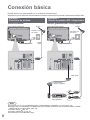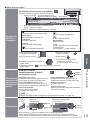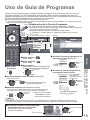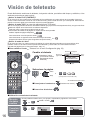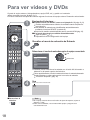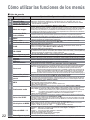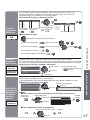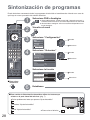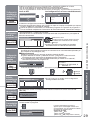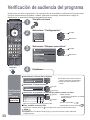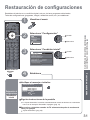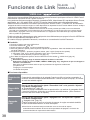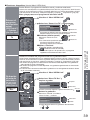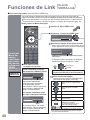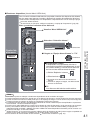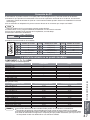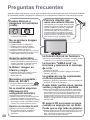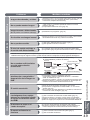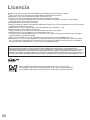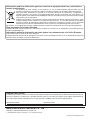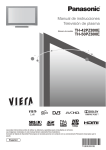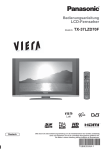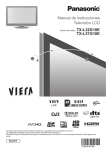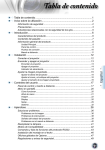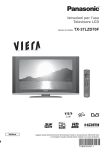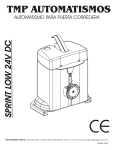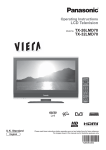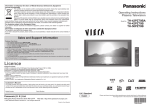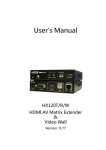Download Para volver
Transcript
Manual de instrucciones Televisión LCD Número de modelo. TX-32LZD85F TX-37LZD85F Lea estas instrucciones antes de utilizar su televisor y guárdelas para consultarlas en el futuro. Las imágenes mostradas en este manual tienen solamente fines ilustrativos. Consulte la Tarjeta de Garantía Paneuropea si necesita ponerse en contacto con su concesionario Panasonic local para que le ayude. Español ¡Convierta su propia sala de estar en un cine! Sienta un nivel increíble de excitación Aviso para las funciones DVB • •• • 2 Cualquier función relacionada con la DVB (emisión de vídeo digital) se activará en áreas donde se reciban emisiones terrestres digitales DVB-T (MPEG2). Consulte a su concesionario Panasonic en lo concerniente a las áreas de cobertura. Las funciones DVB puede que no se encuentren disponibles en algunos países. Es posible que en algunos países no estén disponibles algunas de las funciones. Este televisor es compatible con las especificaciones DVB actuales, pero no se garantiza su compatibilidad con servicios DVB del futuro. multimedia Índice Asegúrese de leer Disfrute de multimedia Cámara de vídeo Ordenador personal Grabadora DVD Videograbadora Receptor digital multimedia Reproductor DVD Guía rápida para la puesta en marcha Accesorios / Opciones ········· 6 Identificación de los controles ··· 7 Conexión básica ····················· 8 ATP ············································· 10 ¡Disfrute de su televisor! Características básicas •• •• Para ver la televisión ································· 12 Uso de Guía de Programas ······················ 15 Visión de teletexto ····································· 16 Para ver vídeos y DVDs ···························· 18 Visión Amplificador con sistema de altavoces Precauciones para su seguridad················· 4 (Advertencia / Precaución) Notas ··························································· 5 Mantenimiento············································· 5 Guía rápida para la puesta en marcha Tarjeta de memoria SD • •• Funciones avanzadas Cómo utilizar las funciones de los menús ··· 20 (imagen, calidad de sonido, etc.) Configuraciones de DVB (DVB) ················ 24 (TV de pago, actualización de software, ajuste de la hora) Edición de programas ······························· 26 Sintonización de programas······················ 28 Verificación de audiencia del programa ··· 30 Restauración de configuraciones ············· 31 Etiquetas de entrada ································· 32 Visualización de pantalla de PC en su televisor··· 33 Vista desde la tarjeta SD (Fotos) ················· 34 Funciones de Link ···································· 36 (Q-Link / VIERA Link) Equipo externo ·········································· 42 Esta medida se basa en el tiempo que tarda el brillo del panel en reducirse a la mitad de su nivel máximo. El tiempo que se tarda en alcanzar este nivel puede cambiar dependiendo del contenido de la imagen y del ambiente donde se utiliza el televisor. No se tienen en cuenta los fallos de funcionamiento. Preguntas frecuentes, etc. •• •• Información técnica ··································· 44 Preguntas frecuentes ································ 48 Licencia ····················································· 50 Especificaciones ······································· 51 Preguntas frecuentes, etc. Duración del panel de LCD de hasta 60.000 horas El panel de la pantalla LCD utilizado en el televisor VIERA de 2008 tiene una duración nominal de hasta 60.000 horas. Funciones avanzadas • • •• •• •• •• • 3 Precauciones para su seguridad Advertencia Manejo de la clavija y el cable de alimentación Inserte firmemente la clavija de alimentación en la toma de corriente. (Si la clavija de alimentación está floja podrá generar calor y causar un incendio.) Asegure que haya un acceso fácil hacia el enchufe del cable de alimentación. No toque la clavija de alimentación con las manos mojadas. (Esto podría causar una descarga eléctrica.) No dañe el cable de alimentación. (Un cable dañado puede causar un incendio o una descarga eléctrica.) No desplace el televisor con el cable enchufado en una toma de corriente. No ponga objetos pesados encima del cable ni tampoco ponga el cable cerca de un objeto caliente. No retuerza, doble excesivamente o alargue el cable. No tire del cable. Sujete la clavija cuando desconecte el cable. No utilice clavijas de alimentación ni tomas de corriente que estén dañadas. ¡Si encuentra algo anormal, desconecte inmediatamente la clavija de alimentación! 220-240 V CA 50 / 60 Hz Alimentación • Este televisor ha sido diseñado para funcionar con corriente alterna de 220-240 V, 50 / 60 Hz. No quite las tapas No modifique NUNCA la unidad (Los componentes de alta tensión pueden causar una seria descarga eléctrica.) Verifique, ajuste o repare la unidad en el establecimiento de su concesionario local de Panasonic. Mantenga líquidos alejados del televisor Para evitar daños que pueden resultar en un incendio o descarga eléctrica, no exponga este aparato a goteo ni salpicaduras de líquidos. No ponga recipientes con agua (floreros, tazas, cosméticos, etc.) encima del aparato (incluyendo los estantes que estén encima de él, etc.). No exponga la unidad a la luz solar directa ni a otras fuentes de calor 4 Evite la exposición del televisor a la luz solar directa y a otras fuentes de calor. A fin de evitar que se provoque un incendio, no coloque nunca una vela o una llama de cualquier tipo sobre el televisor o cerca del mismo. No meta objetos extraños en la unidad No permita que caiga en el aparato cualquier objeto a través de los agujeros de ventilación. (podría producirse un incendio o una descarga eléctrica) No coloque el televisor encima de superficies inclinadas o inestables El televisor podría caer o volcar. Utilice solamente las bases / equipo de instalación dedicados El uso de soportes no aprobados o de otros equipos de fijación puede tener como consecuencia la inestabilidad del aparato y riesgo de lesión. Asegúrese de solicitar a su concesionario local de Panasonic que haga la instalación. Use soportes aprobados / equipos colgantes (pág. 6). No permita que los niños manejen la tarjeta SD Al igual que un objeto pequeño, la tarjeta SD puede ser tragada por un niño. Retire la tarjeta SD inmediatamente después de utilizarla. Notas Función automática de puesta en espera Precaución Desconecte la clavija de alimentación cuando limpie el televisor La limpieza del televisor conectado a una toma de corriente puede causar una descarga eléctrica. Si durante 30 minutos no ha sido recibida ninguna señal y si no ha sido realizada ninguna operación en el modo manual, el televisor irá en forma automática al modo de standby. Coloque el televisor lo más lejos posible de este tipo de equipos Si va a usar el televisor por largo tiempo, desconéctelo de la red Equipo electrónico En particular, no ponga equipos de vídeo cerca de la unidad (la interferencia electromagnética puede distorsionar las imágenes / el sonido). Equipo con sensor de infrarrojos Este televisor también emite rayos infrarrojos (esto puede afectar al funcionamiento de otro equipo). Siempre que la clavija de alimentación esté conectada a una toma de corriente activa, este televisor consumirá algo de energía a pesar de estar apagado. Deje espacio libre suficiente alrededor de la unidad para que se disipe el calor Distancia mínima • • 10 10 • • 10 Transporte solamente en posición vertical Ajuste el panel LCD con el ángulo deseado 10 Asegúrese que el soporte no sobresalga a través del borde de la base en todo el rango de rotación del televisor. No ponga ningún objeto ni las manos en todo el espacio de rotación del televisor. Ajuste la marca en el centro, como se indica en el dibujo, para alcanzar el centro del rango de rotación del televisor. (cm) Cuando use el pedestal, deje espacio libre entre la parte inferior del televisor y la superficie del piso. En caso de uso de apoyo para colgar en la pared, proceda de acuerdo al manual para su instalación. No tape las aberturas de ventilación traseras b La ventilación cubierta por cortinas, periódicos, manteles, etc. puede causar recalentamiento, incendio o accidente por corriente eléctrica. No exponga sus oídos al volumen excesivo de los auriculares Puede causarse un daño irreversible del oído. 15° 15° a • • (Figura desde arriba) TX-32LZD85F a: 407 mm / b: 303 mm TX-37LZD85F a: 463,5 mm / b: 380 mm Mantenimiento Desconecte primero la clavija de alimentación de la toma de corriente. Panel de la pantalla Cuidado diario: Limpie suavemente la superficie pasando un paño suave para eliminar la suciedad. Suciedad difícil de quitar: Limpie la superficie con un paño fino humedecido en agua limpia o en solución de detergente en agua (en una proporción de 1 parte de detergente para 100 partes de agua). Luego, pase un paño suave y seco por la superficie hasta dejarla limpia y seca. Precaución • • La superficie del panel de la pantalla ha recibido un tratamiento especial y puede estropearse fácilmente. No golpee suavemente la superficie ni la raye con sus uñas u otro objeto duro. Tenga cuidado para no exponer la superficie a los insecticidas, disolventes, diluyentes u otras sustancias volátiles (éstos podrían degradar la calidad de la superficie). Mueble, Pedestal Cuidado diario: Limpie la superficie pasando un paño suave y seco. Suciedad difícil de quitar: Humedezca un paño suave en agua limpia o en agua que contenga una pequeña cantidad de detergente neutro. Luego, escurra el paño y páselo por la superficie para limpiarla. Finalmente, limpie la superficie pasando un paño seco. Precaución • • • Tenga cuidado para no exponer las superficies del televisor al detergente. (El líquido en el interior del televisor podría causar fallos en el mismo.) Tenga cuidado para no exponer las superficies a los insecticidas, disolventes, diluyentes u otras sustancias volátiles (éstos podrían deteriorar la superficie pelando la pintura). No deje el gabinete del equipo y el pedestal en contacto por largo tiempo con sustancias de goma o PVC. Clavija de alimentación Limpie la clavija de alimentación pasando un paño seco a intervalos regulares. (La humedad y el polvo pueden causar un incendio o una descarga eléctrica.) 5 Accesorios / Opciones Accesorios suministrados Compruebe que ha recibido los accesorios y elementos que se indican Transmisor de mando a distancia • Pilas para el transmisor del mando a distancia (2) • N2QAYB000239 Abrazadera Paño de limpieza R6 (UM3) TV Manual de instrucciones • Garantía Paneuropea Este producto contiene partes posiblemente peligrosas (como son bolsas de plástico) que pueden ser inhaladas o ingeridas por niños pequeños. Mantenga estas partes fuera del alcance de niños pequeños. Utilización de la abrazadera Instalación de las pilas del mando a distancia Tire para abrir 1 Gancho Parte posterior del televisor Para apretar: Mantenga presionada la lengüeta Precaución La instalación mal hecha puede causar fugas de electrólito y corrosión, lo que podría dañar el mando a distancia. No mezcla pilas viejas y nuevas. No mezcle pilas de tipos diferentes (pilas alcalinas y de manganeso, por ejemplo). No utilice baterías (Ni-Cd). No queme ni rompa las pilas. No exponga las baterías al calor excesivo como radiación solar, fuego o similares. Accesorios opcionales Abrazadera de suspensión de pared TY-WK32LR2W • •• No ate el cable de RF y el cable de alimentación juntos (podría distorsionarse la imagen). Fije los cables con las abrazaderas según sea necesario. Cuando se utilicen accesorios opcionales, siga las indicaciones de los manuales de los accesorios para fijar los cables. Póngase en contacto con su concesionario Panasonic más cercano para adquirir la abrazadera de suspensión de pared recomendada. Para conocer más detalles, consulte el manual de instalación de la abrazadera de suspensión de pared. ŶCómo retirar la base del televisor Quite los cuatro tornillos. • TX-32LZD85F Agujeros para la instalación de la abrazadera de suspensión de pared Tenga en cuenta que los agujeros para el TX-32LZD85F están descentrados 50 mm hacia la izquierda, como se muestra en el diagrama. ADVERTENCIA 6 • • • • centro 50 mm Ponga las polaridades (+ o -) en las posiciones correctas • •• •• Para aflojar: 150 mm 2 Cierre No utilizar una abrazadera Panasonic o elegir montar la unidad usted mismo se hará a riesgo del consumidor. Cualquier daño resultante de no haber sido un instalador profesional quien haya efectuado el montaje anulará su garantía. Asegúrese siempre de pedir a un técnico cualificado que realice la instalación. La instalación mal hecha puede ser la causa de que se caiga el equipo, causando lesiones a personas o daños al producto. No monte directamente la unidad debajo de luces de instaladas TX-37LZD85F en el techo (tales como luces direccionales, reflectores o luces halógenas) que produzcan mucho calor. De lo contrario se deformarán o dañarán los componentes de la caja de plástico. Cuando realice el montaje del apoyo para colgar en la pared, hágalo con mucho cuidado. Antes del montaje asegúrese siempre que en la pared no hay cables eléctricos o tuberías. Parte posterior del televisor • Identificación de los controles Televisor Selección de función / Contraste / Brillo / Color / Nitidez / Matiz (modo NTSC) •Volumen / Graves / Agudos / Balance / Ajuste Automático (pág. 27) Terminal HDMI3 (pág. 42) Ranura para SD Card (pág. 35) Virar la puerta para abrir Aumenta o disminuye la posición de los programas en una unidad. Cuando una función está ya indicada, pulse para aumentar o disminuir la función seleccionada. Cuando se está en el modo de En Espera, Conecta el televisor. Sensor del sistema de seguimiento automático con luz de fondo (detecta el brillo para ajustar la calidad de la imagen en el modo “Eco” del menú Imagen) (pág. 22) Cambia el modo de entrada LED de grabación • El modo de standby en grabación directa desde TV: naranja LED de la alimentación • • Interruptor de conexión / desconexión de la alimentación de la red • En espera: roja Encendido: verde Cuando use el mando a larga distancia indica que el televisor ha recibido la orden Termináles AV3 (pág. 42) Por medio del mando a larga distancia podrá poner el televisor en modo de encendido o en el modo de standby. Transmisor de mando a distancia Cambia el modo de entrada Interruptor de conexión / puesta en espera OPTION SD CARD EXIT (pág. 15) Visualiza la Guía o la Lista de Programas RETURN (pág. 13) Ajuste fácil para la selección de visualización y sonido Hacen selección y ajustes Para volver al menú anterior (pág. 20) Pulse para acceder a los menús VIERA Link, Imagen, Sonido y Configuración Utilizados para seleccionar, navegar y utilizar varias funciones (pág. 16) Cambia al modo de teletexto Congela / descongela imágenes (pág. 12) Detiene la página de teletexto corriente (modo de teletexto) (pág. 17) (pág. 12) Visualiza los subtítulos Index (pág. 17) Cambia los programas y las páginas de teletexto En el modo de espera enciende el televisor • Encendido / Apagado del silenciamiento del sonido • Vuelve a la página de contenido de teletexto (modo de teletexto) Visualiza informaciones sobre el programa Cambia la desconexión del sonido a la posición de Encendido o Apagado Selecciona programas en orden Volumen subir / bajar Operación del equipo Panasonic VCR / DVD (pág. 19) Grabación DIRECT TV (págs. 37 y 39) • MULTI WINDOW Reinicia el ajuste de imagen y sonido a valores implícitos (pág. 34) Cambia al modo de visualización desde la tarjeta SD Regresa al modo de visualización normal Confirma la selección y las preselecciones Pulse después de seleccionar posiciones de programas para cambiar rápidamente de programa • TV - cambia el modo DVB / analógico (pág. 12) AV - cambia de posición las entradas en el modo AV desde la Lista de Selección de Entrada (pág. 18) Identificación de los controles Accesorios / Opciones INPUT •• Tarjeta SD •Menú de opciones • Exit •Botones de cursor •Return •Botones coloreados • Hold •• •• • •• •Guía de programas •Botón OK •• Menú principal • Teletexto •Subtítulo •Botones numéricos •• Información de programa (pág. 13) •Posición de programa hacia arriba / abajo • Conecta la alimentación del televisor o la pone en espera Aspect (pág. 14) Cambia la proporción de páginas en Lista de Selección de Formato Pulsando repetidamente el botón ajustará también la proporción requerida de páginas Menú VIERA Link (pág. 39) Pulse para acceso directo al Menú VIERA Link Normalizar (pág. 20) Toma de auriculares (pág. 42) Guía rápida para la puesta en marcha Receptor de señales del mando a distancia DIRECT TV REC Graba inmediatamente el programa en la grabadora de DVD / VCR por medio de la conexión A-Link o VIERA Link N Sonido envolvente (pág. 22) • Cambia el sonido Surround 7 Conexión básica El equipo externo y los cables mostrados no se suministran con este televisor. Asegúrese de que la unidad esté desconectada de la toma de corriente antes de conectar o desconectar cualquier cable. Ejemplo 1 Conexión de antena Ejemplo 2 Conexión de grabadora DVD / videograbadora Televisor solamente Televisor, grabadora DVD o videograbadora Parte posterior del televisor Antena Parte posterior del televisor Antena 220-240 V CA 50 / 60 Hz Cable de alimentación 220-240 V CA 50 / 60 Hz Cable de RF Cable de alimentación DIGITAL AUDIO OUT DIGITAL AUDIO OUT PC COMPONENT AUDIO OUT AUDIO IN AV1 PC AV2 Y COMPONENT AV1 RGB VIDEO AV2 AUDIO OUT AUDIO IN AV1 AV2 AV1 RGB VIDEO Y RGB VIDEO S VIDEO AV2 RGB VIDEO S VIDEO L L PB L L PB R R PR R R PR Cable de RF Cable SCART (función completa) RF OUT Grabadora DVD o videograbadora 8 •• •• • RF IN Cable de RF Nota Conecte a AV1 / 2 para una grabadora DVD / videograbadora compatible con Q-Link (pág. 37). El equipo que sea compatible con HDMI puede ser conectado a través de los conectores (HDMI1 / HDMI2 / HDMI3) usando un cable HDMI. (pág. 42). Conexión Q-Link pág. 36 Conexión VIERA Link pág. 36 Lea también los manuales del equipo. Ejemplo 3 Conexión de grabadora DVD / videograbadora y receptor digital multimedia Televisor, grabadora DVD / videograbadora y receptor digital multimedia Parte posterior del televisor 220-240 V CA 50 / 60 Hz Antena Guía rápida para la puesta en marcha Cable de alimentación • Conexión básica DIGITAL AUDIO OUT PC COMPONENT AUDIO OUT AV1 AV2 AV1 RGB VIDEO AUDIO IN Y L L PB R R PR Cable de RF AV2 RGB VIDEO S VIDEO Cable SCART (función completa) RF OUT Cable de función completa compatible con HDMI Grabadora DVD o videograbadora RF IN Cable de RF Cable SCART (función completa) RF OUT RF IN Receptor digital multimedia RF IN Cable de RF Cable de RF 9 ATP Busca y memoriza automáticamente programas de televisión. Estos pasos no son necesarios si su concesionario local ha realizado la instalación. 1 Enchufe el televisor en la toma de corriente y enciéndalo 2 Selección del idioma INPUT OPTION SD CARD EXIT 3 (Pasan unos pocos segundos antes de verse imagen) • Seleccione Menüsprache Deutsch English Français Italiano Español Português Nederlands Dansk Svenska Norsk Suomi Türkçe Еλληνικά Polski čeština Magyar Slovenčina Български Românǎ Srpski Hrvatski Slovenščina Latviešu eesti keel Lietuvių Guarde Seleccione su país País Alemania Austria Francia Italiano España Portugal Suiza Malta Andorra RETURN 4 Ahora puede utilizar el mando a distancia para encender la unidad o ponerla en el modo de espera. (Luz de la alimentación: encendida) Dinamarca Suecia Noruega Finlandia Luxemburgo Bélgica Holanda Turquia Grecia Seleccione Polonia República Checa Hungría Eslovaquia Europa del Este • Inicie el ATP Ajuste Automático - Digital y Analógico Escaneo digital 5 Escaneo analógico 2 Esta operación tardará unos 6 minutos. Canal Nombre de emisora 62 CBBC Channel 62 BBC Radio Wales 62 E4 62 Cartoon Nwk 29 CT5 33 BBC1 TV libre: 4 TV pago: 0 Radio: 0 Buscandor 69 41 99 21 Tipo Calidad TV libre 10 TV libre 10 TV libre 10 TV libre 10 Analógico Analógico Datos: 0 Analógico: 2 • Salir Dependiendo de la selección de país, se le podrá requerir a usted que introduzca también la selección de la región. El ATP iniciará la búsqueda de los programas de televisión y los memorizará. El orden de los programas clasificados depende de la señal de televisión, el sistema de emisión y las condiciones de la recepción. Volver • Enviando presintonías ¡Espere, por favor! 0% 100% Mando a distancia no disponible 5 TV Si está conectada la grabadora con Q-Link, VIERA Link o una tecnología similar (pág. 36), en la grabadora se descargarán en forma automática los ajustes de programas, idioma, país / región. Seleccione el ajuste de imagen Por favor, seleccione el entorno de visualización. Casa Tienda • Los modos de “Tienda” y “Casa” son comparables con los modos “Dinámico” y “Normal”- en el “Modo de imagen” en el Menú “Imagen” (pág. 22) Seleccione Establezca El ATP queda ahora completado y su televisor está listo para mostrar programas. • 10 Para editar programas Edición de programas (pág. 26) Mediante el menú de visualización en pantalla se puede acceder a muchas funciones disponibles en este televisor. Ŷ Cómo utilizar el mando a distancia Abra el menú principal Mueva el cursor / seleccione el menú Acceda al menú / guarde configuraciones después de haber hecho ajustes o haber establecido opciones RETURN Vuelva al menú anterior EXIT ATP Salga del sistema de menús y vuelva a la pantalla de visión normal • Utilización de las visualizaciones en la pantalla Guía rápida para la puesta en marcha Mueva el cursor / ajuste niveles / seleccione de entre una gama de opciones Ŷ Recuadro de instrucciones AYUDA EN PANTALLA (ejemplo: Sonido) Sonido Modo de sonido Graves Agudos Balance Vol. auriculares Surround Corrección volumen Distancia altavoz a pared MPX Seleccionar Salir Cambiar Volver 1/2 Música Off Hasta 30cm Estéreo Hacia arriba Hacia abajo La guía de operación en pantalla le ayudará. Nota •• •• Si ha fallado la sintonía “Ajuste Automático” (pág. 29) Si ha fallado la descarga “Descargar” (pág. 23) Para inicializar todas las confi guraciones “Condición inicial” (pág. 31) Si apagó el televisor durante el modo de espera la última vez, el televisor se pondrá en el modo de espera cuando lo encienda con el interruptor de conexión / desconexión de la alimentación de la red. 11 Para ver la televisión 1 INPUT Conecte la alimentación (Pulse durante 1 segundo aproximadamente) El Interruptor de conexión / desconexión de la alimentación de la red deberá estar activado. (pág. 7) OPTION SD CARD EXIT 2 Seleccione DVB (Digital Video Broadcasting) o Analógico • Puede también seleccionar el modo por medio del botón TV en el panel lateral del televisor. (pág. 7) RETURN 1 BBS 23:35 Corontation Street 20 : 00 ~ 20 : 55 Ahora Perfil1 Camb. cat. Para inform. pulsar El aviso de información aparecerá siempre cuando seleccione el programa. Para conocer detalles pág. 13 • 3 Seleccione un programa • Arriba o Abajo • Para seleccionar el número del programa de dos o tres dígitos, el 39. (En poco tiempo.) Para seleccionar desde la guía de programas Todos los servicios DVB Volumen 6 7 8 1 2 3 4 Cartoon Nwk BBC Radio Wales BBC Radio Cymru BBC ONE Wales BBC THREE BBCi CBBC Channel Seleccionar Salir Conectar Volver Seleccione programa vea Hacia arriba Hacia abajo Ŷ Seleccione el programa usando el aviso de información (pág. 13) Antes de seleccionar los programas confirme sus nombres. DIRECT TV REC Haga visualizar el aviso de información si no ha sido visualizado TV Seleccione el programa mientras se esté visualizando el aviso Seleccione programa vea • Nota Para ver programas de televisión de pago pág. 25 • Puede ajustar el tiempo de espera agotado de la visualización en “Tiempo visual. info” (pág. 23). Ŷ Seleccione el programa usando la Guía de Programas (pág. 15) Antes de seleccionar los programas confirme la Guía de Programas o la Lista de Programas. Esta función puede no estar accesible en algunos países. •Visualice la Guía de Programas Seleccione programa o la Lista de Programas Seleccione programa GUIDE vea Ŷ Otras funciones útiles Retención Congela / descongela imágenes Visualización Visualizar / ocultar subtítulos (si está disponible) Para cambiar el idioma para DVB (si está disponible) de subtítulos “Subtítulo preferido” (pág. 23) • 12 STTL Ŷ Otras funciones útiles Visualización de información de programas • Aparece también cuando se cambia de programa Evento Programa Ejemplo: Tipo de programa (si es servicio de radio o de datos) 1 ZDF Radio Coronation Street 20 : 00 ~ 20 : 55 Hora actual 23:35 Ahora Dolby D Codificado Categoría Perfil 1 Cam. cat. Para inform. pulsar 45 DVB: Tiempo de comienzo / final del evento Análogo: Estado del programa Funciones disponibles / Significado de los mensajes Sonido desconectado en la posición Encendido Servicio de teletexto disponible Señal débil Mala calidad de la señal de TV Visualización de titular de información Audio múltiple disponible Codificado Programa codificado Stereo, Mono Modo de sonido Dolby D Pista de sonido Dolby Digital 1 - 90 Tiempo restante para el temporizador de desconexión Para ajustes véase siguiente • Servicio de subtítulos disponible • • • Para confirmar el nombre el programa sintonizado Para cambiar la categoría Azul EXIT Para ocultar Para establecer el tiempo de visualización del titular Informaciones sobre el evento siguiente “Tiempo visual. info” (pág. 23) (Modo DVB) Información adicional (pulse nuevamente para ocultar el panel) (Modo DVB) Para cambiar cambie seleccione Multiaudio (Modo DVB) Permite seleccionar entre las opciones de idioma para las pistas de sonido (si está disponible) Idioma de teletexto (Modo DVB) Permite seleccionar el idioma en que se visualizará el teletexto. (si está disponible) Idioma de subtítulos (Modo DVB) Permite seleccionar el idioma en el que se visualizarán los subtítulos (si está disponible) MPX (Modo Analógico) Sonido (pág. 22) Caracteres teletexto Ajusta el idioma del teletexto Configuración (pág. 23) Corrección volumen Ajusta el volumen de programas individuales o el modo de entrada Para ver la televisión • OPTION • Verifique o cambie instantáneamente el estado del programa actual Visualizar las opciones de ajustes para el programa actual Para ver el programa listado en el titular Visión • • • • Nota •Apaga automáticamente el televisor después de un tiempo determinado También es posible cambiar la configuración en la Lista de menús (págs. 22 y págs. 23). Visualice el menú MENU Seleccione “Configuración” Menú principal Seleccione “Temporizador” y ajuste la hora acceda VIERA Link Imagen Temporizador Sonido Configuración •• • seleccione Menú Configuración Editar perfil DVB DVB lista de servicio Ajustes Q+VieraLink Bloqueo para niños Sintonizar Temporizador Idioma Teletexto Caracteres teletexto 1/2 establezca Off seleccione TOP Oeste Para cancelar Ajuste en la posición “Off” o apague el televisor Para visualizar el tiempo remanente Aviso de Información (véase texto anterior) Si el tiempo remanente es de un máximo de 3 minutos, éste parpadeará en la pantalla. 13 Para ver la televisión Ŷ Otras funciones útiles Cambio de la relación de aspecto Selección de aspecto Automático 16:9 14:9 Preciso 4:3 4:3 completo Zoom1 Zoom2 Zoom3 Disfrute viendo las imágenes con su tamaño y aspecto óptimos. Visualización de la lista de selección de aspectos Selección de modo durante la visualización de la lista Seleccionar Salir Cambiar Volver guarde Lista de selección de aspectos seleccione • Para cambiar el modo utilizando solamente el botón ASPECT (Pulse repetidamente hasta alcanzar el modo deseado) Automático 16:9 Se elige la mejor relación y la imagen se expande para llenar la pantalla. Para conocer detalles p. 44 Visualiza directamente la imagen “16:9” sin distorsión (anamórfica). 14:9 Preciso Visualiza la imagen con el estándar de “14:9” sin ampliación. Cambia la relación de aspecto 4:3 Visualiza una imagen “4:3” en toda la pantalla. El alargamiento sólo se nota en los bordes derecho e izquierdo. 4:3 completo Visualiza la imagen con el estándar de “4:3” sin distorsión. Visualiza una imagen “4:3” ampliada horizontalmente para ocupar la pantalla. Solamente señal HD • Zoom1 Zoom2 Visualiza una imagen “16:9” “letterbox” o una imagen “4:3” sin distorsión. Visualiza una imagen “16:9” “letterbox” (anamórfi ca) en toda la pantalla sin distorsión. Zoom3 Visualiza una imagen “2,35:1” “letterbox” (anamórfi ca) en toda la pantalla sin distorsión. A “16:9”, muestra la imagen al máximo (con una ligera ampliación). •• • 14 Nota En el modo de PC están disponibles solamente “16:9” y “4:3”. No disponible en el modo de teletexto. El modo de aspecto se puede memorizar para SD (defi nición estándar) y HD (alta definición) separadamente. Uso de Guía de Programas Usando la Guía de Programas podemos seleccionar fácilmente el programa, ver las informaciones sobre los eventos, etc. Guía de Programas – La Guía Electrónica de Programas (EPG) brinda la posibilidad de listar en la pantalla los programas que se están emitiendo actualmente así como los programas futuros durante los próximos siete días (dependiendo del proveedor de la transmisión). •• Esta función depende del país que ha seleccionado (pág. 10). Los programas análogos están colocados en orden después de los programas digitales. “D” significa programa digital y “A” significa programa análogo. GUIDE • • OPTION SD CARD EXIT Visualización de la Guía de Programas Por cada pulsación se cambia el aspecto (Apaisado / Vertical). INPUT Dependiendo de cada país puede requerirse la introducción del código postal o la actualización. Proceda de acuerdo a las instrucciones en pantalla. Es posible realizar los ajustes manualmente desde el Menú “Actualizar” / “Código postal” en “Ajustes de GUIDE Plus+” (pág. 23) Tiempo de la Guía de Programas Fecha y hora actuales Ejemplo: Fecha de la Guía de Programas Mi 24.10.2007 10:46 RETURN Mi 24.10.2007 10:46 Apaisado Todos les tipos Todas las emisoras Mi, 24.10.2007 20:00 - 20:30 DIY SOS : We open in the Battersbys Hora: 19:30 20:00 20:30 21:00 D 1 BBC ONE Eastender DIY SOS The Bill Red Cap D 7 BBC THR Hot Wars D 14 E4 Emmerdal. D 70 CBBC Cha 10 O’ clock News BBC D 72 Cartoon Panorama D 105 BBCi I’ m A Celebrity D 719 BBC Radi Rugby -24 horas Pepsi Char. Sex And The City Pop Idol 15 To 1 21:00~22:00 The Bill The Bill 21:00~22:00 Red Cap 22:30~23:00 Live junction Terminator 23:00~23:30 POP 100 News 23:00~00:00 Rugby Seleccionar canal Cambiar visualización Salir Seleccionar programa View Volver Hacia arriba Categoria +24 horas Apaisado (Visualiza por programas) Programa 70 CBBC Info Select Advert Hacia arriba Hacia abajo Tipo prog. Categoria (Lista de tipos) Tipo prog. Todos los tipos Amarillo seleccione tipo Todos los tipos Películas Notícias . . . . . vea una categoría seleccionada vea (Lista de categorías) Ŷ Visualizar detalles sobre el evento (Modo DVB) Categoria Todas las emisoras Seleccione evento seleccione • Pulse nuevamente para volver a la Guía de Programas. Azul Ŷ Visualizar anuncios (dependiendo del país) Si ha introducido un código postal incorrecto o si no se ha introducido ningún código postal, los anuncios no tienen por qué visualizarse correctamente. OPTION • • seleccione anuncios Pulse el botón OPTION o RETURN para volver a la Guía de Programas. Todas las emisoras Todos los servicios DVB Todos los emis. analóg. TV libre TV pago TV Radio Información Profile 1 Profile 2 Profile 3 Profile 4 Son visualizados únicamente los programas análogos de televisión seleccione categoría vea Ver lista de programas favoritos pág. 27 Uso de Guía de Programas Para ver la televisión Ŷ Visualizar la Lista de Programas de seleccione •• Verde (Modo DVB) Ŷ Ver programa Seleccione el evento o programa que se esté emitiendo en este momento Visión tipo seleccionado (Modo DVB) Ŷ Al día siguiente EXIT Todas las emisoras D Vertical (Visualiza según el tiempo) Rojo (Modo DVB) al televisor 14 E4 Ŷ Visualiza la lista de programas de un Ŷ Al día anterior Ŷ Para volver DIY SOS Good bye Hacia abajo Tipo prog. 20:00~21:00 Todos los tipos D The Bill Info Select Advert +24 horas Vertical Mi, 24.10.2007 D 1 BBC O D 7 BBC T 19:30~20:00 Eastender Horiday Program Coronation Street Seleccionar canal Cambiar visualización Salir Seleccionar programa Ver Volver Anuncios Ejemplo: Evento Nota Si el televisor se enciende por primera vez o se apaga durante un período de tiempo más largo que una semana, puede tardar un lapso de tiempo para que la Guía de Programas se visualice en forma completa. Ŷ La Guía de Programas estará disponible dependiendo del país seleccionado En este caso, aparecerá en pantalla la Lista de Programas. Lista de Programas Todos los servicios DVB 6 7 8 1 2 3 4 Cartoon Nwk BBC Radio Wales BBC Radio Cymru BBC ONE Wales BBC THREE BBCi CBBC Channel Seleccionar Salir Conectar Volver Seleccione programa Hacia arriba Hacia abajo vea 15 Visión de teletexto Puede disfrutar de emisiones de teletexto, incluyendo noticias, pronósticos del tiempo y subtítulos, si las emisoras proporcionan este servicio. ¿Qué es el modo FLOF (FASTEXT)? En el modo FLOF hay cuatro temas coloreados de forma diferente en la parte inferior de la pantalla. Para tener acceso a más información acerca de uno de dichos temas, pulse la tecla del color que corresponda. Este sistema permite un acceso rápido a la información sobre los temas indicados. ¿Qué es el modo TOP? (en caso de radioemisión de TOP texto) TOP es una mejora particular del servicio de teletexto estándar que proporciona una búsqueda más fácil y una guía más eficaz. Resumen rápido de la información de teletexto disponible Selección paso a paso del tema tópico fácil de usar Información del estado de la página en la parte inferior de la pantalla •• • Subida / bajada de página disponible Rojo Verde Para seleccionar entre bloques de temas Azul Para seleccionar el siguiente tema dentro del bloque de temas (Después del último tema se pasa al siguiente bloque de temas.) Amarillo ¿Qué es el modo de Lista? En el modo de Lista, hay cuatro números de página de colores diferentes situados en la parte inferior de la pantalla. Cada uno de estos números puede ser modificado y conservado en la memoria del televisor. (“Guarde las páginas que ve frecuentemente”, Pág. 17) Ŷ Para cambiar el modo OPTION SD CARD 1 “Teletexto” en el menú Configuración (pág. 23) Número de subpágina Cambie a teletexto • EXIT << 01 02 03 04 05 06 07 Número de página actual Visualiza el índice (el contenido cambia dependiendo de las emisoras) >> 17:51 28 Feb TELETEXT INFORMATION Hora / fecha Barra de color RETURN 2 Seleccione la página Arriba o o Abajo Rojo Verde Amarillo Azul (Corresponde a la barra de color) Al visualizarse la barra azul Ŷ Para ajustar el contraste (Presione tres veces.) Ŷ Para volver al televisor Ŷ Utilización conveniente de teletexto Muestra de datos ocultos Revela palabras ocultas como, por ejemplo, respuestas a páginas de concursante. ŶVuelta a ocultar (SUPERIOR) Completo / Superior / Inferior 16 Rojo Rojo (INFERIOR) Verde Expande la mitad superior (Expande la mitad inferior.) Normal (LLENA) Detenga o reanude la actualización automática Mantener Índice (Si desea mantener la página actual sin actualizarla) Ŷ Para reanudar Vuelva a la página índice principal Ver una página favorita guardada Invocar STTL una página Llame a la página memorizada en “azul”. El ajuste de fábrica es “P103”. favorita •• Vea al mismo tiempo la televisión y teletexto en dos ventanas Visión en múltiples ventanas • MENU (Pulse dos veces) • Seleccione encendido o apagado de imagen y texto Las operaciones sólo se pueden hacer en la pantalla de Teletexto. Guarde las páginas que ve frecuentemente en la barra de color Guarde las páginas que ve frecuentemente mantenga pulsado Botón de color correspondiente El número cambia a blanco. Ŷ Para cambiar las páginas guardadas Visión Al visualizarse la página (Modo de lista solamente) Introduzca un número de página nuevo • mantenga pulsado Botón de color que quiere cambiar Aparecerá en la parte superior de la pantalla Visión de subpágina Ŷ Para ver una subpágina específica Introduzca un número de 4 dígitos Azul • Visión de teletexto Vea la subpágina (Sólo cuando el teletexto tiene más de una página) Ejemplo: P6 Subpáginas: El número de subpáginas depende de las emisoras (hasta 79 páginas). La búsqueda puede tardar algo de tiempo, durante el cual usted podrá ver la televisión. Vea la imagen de televisión mientras busca una página de teletexto Para ver la televisión mientras espera por una actualización Teletexto se actualiza a sí mismo cuando se encuentra disponible información nueva. Cambia temporalmente a la pantalla de televisión P108 Amarillo • Aparece al completarse la actualización Amarillo Vea la página actualizada (No puede cambiar el programa.) La página de noticias proporciona una función que indica la llegada de las últimas noticias (“Avances de noticias”). 17 Para ver vídeos y DVDs Conecte el equipo externo (videograbadoras, equipo DVD, etc.) y podrá ver la entrada. Para conectar el equipo págs. 8 y 9 El mando a distancia es capaz de controlar algunas funciones del equipo externo Panasonic seleccionado. • 1 Ŷ Cuando conecte con SCART, como en el ejemplo 2 ó 3 (págs. 8 y 9) Recibe automáticamente señales de entrada cuando empieza la reproducción Las señales de entrada son identificadas automáticamente mediante el terminal SCART (contacto 8). Esta función también estará disponible para la conexión HDMI (pág. 42). Si Ŷ el modo de entrada no cambia automáticamente Siga los pasos y Dependiendo de la configuración del equipo • • • INPUT OPTION SD CARD EXIT RETURN Encienda el televisor 2 Visualice el menú de selección de Entrada 3 Seleccione el modo de entrada según el equipo conectado Selección entrada AV1 AV2/S AV3/S COMPONENT PC HDMI1 HDMI2 HDMI3 TV Vea Seleccione • • También puede seleccionar la entrada con el botón AV del mando a distancia o del panel superior del televisor. Pulse repetidamente el botón hasta seleccionar la entrada deseada. Puede etiquetar o saltar cada uno de los modos de entrada “Introducir etiquetas” (pág. 32) MULTI WINDOW DIRECT TV REC 4 Ŷ Para volver al televisor 18 Vea Muestra el conector seleccionado • • Nota Si el equipo externo tiene una función de ajuste de aspecto, ajuste el aspecto a “16:9”. Para conocer detalles, vea el manual del equipo o pregunte a su concesionario local. El equipo de Panasonic conectado a la televisión podrá ser controlado directamente con el mando a distancia. Conmutador VCR / DVD Seleccione VCR para controlar la videograbadora o el equipo DVD de Panasonic Selección de DVD para utilizar el equipo DVD de Panasonic o el reproductor de cine de casa Espera Activa el modo de espera / encendido Reproducción Reproduce videocasete / DVD Parada Detiene las operaciones Rebobinado / Salto / Búsqueda Videograbadora: Rebobina, localiza hacia atrás (durante la reproducción) DVD: Salta a la pista o título anterior Pulse y mantenga presionado para buscar hacia atrás Grabación Inicia la grabación Configuración de su mando a distancia para controlar videograbadoras, DVD y otros aparatos de Panasonic Ponga el conmutador VCR / DVD en la posición apropiada Púlselo y manténgalo pulsado durante las operaciones siguientes Introduzca el código apropiado para el equipo que va a controlar, vea la tabla de abajo Posición “VCR” Equipo Código Videograbadora 10 (predeterminado) DVD 11 •• •• Para ver vídeos y DVDs Programa arriba / abajo Selecciona programas • Pausa Pausa / Reinicio DVD: Púlselo y manténgalo pulsado para reproducir a baja velocidad Visión Avance rápido / Salto / Búsqueda Videograbadora: Avanza rápidamente, localiza hacia adelante (durante la reproducción) DVD: Salta a la pista o título siguiente Pulse y mantenga presionado para buscar hacia delante Pulse Posición “DVD” Equipo Código DVD 70 (predeterminado) Reproductor de cine para casa 71 Nota Posteriormente al cambio de código, asegúrese que el mando a distancia funciona correctamente. Los códigos se restablecerán a los valores predeterminados si se cambian las pilas. “DVD” significa reproductor DVD, grabadoras DVD y grabadoras de cine en casa. Algunas operaciones pueden no ser posibles en algunos modelos. 19 Cómo utilizar las funciones de los menús Varios menús le permiten hacer configuraciones para la imagen, el sonido y otras funciones. 1 Visualice el menú 2 Seleccione el menú • Muestra las funciones que pueden ser configuradas (cambia según la señal de entrada) INPUT OPTION SD CARD EXIT Acceda Menú principal VIERA Link Imagen Seleccione Sonido Configuración RETURN (Ejemplo: Imagen) Seleccione el elemento 3 Imagen 1/2 Modo de imagen Contraste Brillo Color Nitidez Matiz Temp. color Gestión de color P-NR Dinámico Seleccione Caliente Off Off (Ejemplo: Imagen) Ajuste o seleccione 4 MULTI WINDOW Imagen 1/2 Modo de imagen Contraste Brillo Color Nitidez Matiz Temp. color Gestión de color P-NR Dinámico (Ejemplo: Imagen) Ŷ Elija entre las alternativas Número y posiciones de las alternativas Temp. color Normal Cambiada Ŷ Para volver al televisor Ŷ Ajuste utilizando la barra en cualquier momento deslizante EXIT Nitidez Ŷ Para volver a la pantalla anterior páginas de menús Arriba Abajo 20 • • • Acceder Solamente para reiniciar los ajustes de imagen “Reconfigurar a pred.” en el Menú Imagen (pág. 22) Solamente para reiniciar los ajustes de sonido “Reconfigurar a pred.” en el Menú Sonido (pág. 22) Para reiniciar los ajustes de Imagen y Sonido simultáneamente N está preajustado también el nivel de volumen y el modo de proporción de páginas ( Ŷ Vaya a la pantalla siguiente Visualiza la pantalla siguiente Ŷ Para cambiar Ŷ Para reiniciar los ajustes Movida Sintonizar RETURN Guarde o acceda (Required by some functions) Caliente Off Off DIRECT TV REC N Cambie • ) Para inicializar todas las configuraciones “Condición inicial” en el Menú Configuración (pág. 31) Ŷ EIntroduzca los signos por medio del Menú de la entrada libre Puede introducir para algunos ítems nombres y números arbitrios. Entrada de usuario Ponga caracters Guarde Nombre A T a t . B U b u * C V c v _ D W d w 0 I E X e x 1 F Y f y 2 G Z g z 3 H I J Ñ Ç Á h i j ñ ç á 4 5 6 K L M N O P Q R S É Í Ó Ú ¡ ! : # k l m n o p q r s é í ó ú ü ( ) + 7 8 9 Seleccione Establezca RETURN Ŷ Idea general Menú principal VIERA Link Menú VIERA Link Pause Live TV Direct TV Rec Control de VIERA Link Selección altavoz Acceder Start Grabador Equipo Home Cinema (pág. 39) Imagen Sonido Configuración Imagen 1/2 Dinámico • Caliente Off Off Imagen 3D-COMB Reconfigurar a pred. Cómo utilizar las funciones de los menús (imagen, calidad de sonido, etc.) Modo de imagen Contraste Brillo Color Nitidez Matiz Temp. color Gestión de color P-NR El menú del equipo al que se ha tenido acceso 2/2 Off Ajustar (pág. 22) 1/2 Sonido Modo de sonido Graves Agudos Balance Vol. auriculares Surround Corrección volumen Distancia altavoz a pared MPX Música Off Hasta 30cm Estéreo Sonido 2/2 Preferencia audio Selección SPDIF Nivel óptico de MPEG Entrada HDMI1 MPEG PCM 0dB Automático Reconfigurar a pred. Ajustar (pág. 22) Menú Configuración Sistema de color AV Editar perfil DVB DVB lista de servicio Lista de serv. analógicos Ajustes Link Bloqueo para niños Sintonizar Ajustes de GUIDE Plus+ Temporizador Idioma Teletexto 1/3 Automático Acceder Acceder Acceder Acceder Acceder Acceder Acceder Off Acceder TOP Menú Configuración Acceder Acceder Acceder Acceder On Introducir etiquetas Tiempo visual. info Acceder 3 segundos Franja horaria Licencia de software Automático Acceder Menú Configuración Ajustar Acceder Ajuste Automático Sintonía Manual DVB Sintonía Man. Analógica Añadir servicio DVB Mensaje nueva emis. Estado de señal DVB Acceder Acceder Acceder Acceder On Acceder (pág. 28) Idioma 3/3 (pág. 23) Sólo se pueden seleccionar los elementos disponibles. Encendido Link Descargar Sintonizar Información del sistema Acceder • On AV2 TV Ajustar (pág. 23) 2/3 Caracteres teletexto Condición inicial Interfaz común Actualización del sistema Exploración Imagen VIERA Link Q-Link Salida AV2 Apagado Link Funciones avanzadas Ajustes Link Idioma de OSD Audio 1 preferido Audio 2 preferido Subtitulos 1 preferido Subtitulos 2 preferido Teletexto preferido Acceder Español Español Español Español Español (pág. 23) 21 Cómo utilizar las funciones de los menús Ŷ Lista de menús Menú Elemento Ajustes / Configuraciones (alternativas) VIERA Link Pause Live TV Controla el equipo conectado por medio de la función VIERA Link y posibilita la realización de diferentes grabaciones, reproducciones, etc. cómodas. (pág. 39 - 41) Direct TV Rec También puede acceder directamente al menú VIERA Link utilizando el botón VIERA Control de VIERA Link Link del mando a distancia. Selección altavoz • Modo de imagen Contraste, Brillo, Color, Nitidez Imagen Matiz Modo de imagen básico (Dinámico / Normal / Cine / Eco) Dynamic: Brinda un mayor contraste y nitidez de la imagen al verse en una habitación iluminada Normal: Recomendado para ver en condiciones normales con iluminación normal de la habitación Cinema: Para ver películas en una habitación oscura brindando una imagen como en el cine Eco: Modifica automáticamente los ajustes de la imagen dependiendo de la iluminación de la habitación Configurado para cada señal de entrada • Aumenta o disminuye el nivel de estas opciones de acuerdo a su preferencia personal • • P-NR • 3D-COMB •• Reconfigurar a pred. Temp. color Corrección de color Modo de sonido Graves Agudos Balance Vol. auriculares Surround Corrección volumen Distancia altavoz a pared Sonido Con la fuente de señal NTSC conectada al TV el matiz de la imagen puede modificarse de tal manera que cumpla con sus requerimientos Para la recepción de señales NTSC solamente Posibilita realizar el ajuste del color total de la imagen. (Frío / Normal / Caliente) Ajusta automáticamente colores más vivos (Off / On) No tiene validez en la señal de PC Reducción de ruido de imagen Reduce automáticamente el ruído de imagen y el ruído de vibración de las zonas de contorno en imagen. (Off / Mínimo / Medio / Máximo) No tiene validez en la señal de PC En ocasiones, mientras esté mirando una imagen estática o que se mueva lentamente, podrá ver una muestra de color. Ajuste en “Encendido” para visualizar colores más nítidos y precisos (Off / On) Para la recepción de señales PAL o NTSC solamente No vale para RGB, S-Vídeo, vídeo componente, PC, HDMI y tarjeta SD Pulse el botón OK para poner el modo de imagen actual en la configuración predeterminada Modo de sonido básico (Música / Narración) Aumenta o disminuye el nivel para elevar o minimizar el nivel de salida de sonido más bajo, profundo Aumenta o disminuye el nivel para elevar o minimizar el nivel de salida de sonido más nítido, alto Ajusta el nivel del sonido de los altavoces derecho e izquierdo Ajusta el volumen de los auriculares Configuración de sonido envolvente (Off / Simulador surround / BBE ViVA) Simulador surround:Proporciona un realzador dinámico para simular efectos espaciales mejorados BBE ViVA:El sonido BBE ViVA HD3D (High Definition 3D) brinda una impresión musicalmente equilibrada y natural tridimensional con el sonido Hi-Fi. La exactitud del sonido es perfeccionada con la elaboración tridimensional bajo patente del ancho, profundidad y agudeza de la representación de sonido de la compañía BBE.El sonido BBE ViVA HD3D es compatible con todos los programas de televisión incluyendo noticias, música, obras de teatro, películas, deportes y juegos electrónicos. También es posible cambiar mediante el botón de sonido envolvente del mando a distancia (pág. 7) Ajusta el volumen de programas individuales o el modo de entrada Ajusta la frecuencia baja del sonido (Más de 30cm / Hasta 30cm) Si el espacio entre la parte trasera del televisor y la pared es superior a 30 cm, se recomienda ajustar “Más de 30cm”. Si el espacio entre la parte posterior del televisor y la pared no es superior a 30 cm, se recomienda ajustar “Hasta 30cm”. Seleccione estéreo / mono (Estéreo / Mono) Normalmente: Estéreo No se puede recibir señal estéreo: Mono M1 / M2: Disponible mientras se transmite señal mono Modo de lista solamente Selecciona la configuración inicial para las pistas de audio (Dolby Digital / MPEG) Si el programa tiene pistas de Dolby Digital y MPEG, tendrá prioridad la pista que usted seleccione. Dolby Digital :Un método de codificar señales digitales desarrollado por Dolby Laboratories. Además de audio estéreo (2 ch), estas señales también pueden ser audio multicanal. MPEG : Un método para comprimir audio en tamaños más pequeños sin que se produzca una pérdida considerable en la calidad de audio. Modo de DVB solamente Selecciona la configuración inicial para la señal de salida de audio digital procedente del terminal DIGITAL AUDIO OUT (Automático / PCM) Automático: Dolby Digital sale como serie de bits. MPEG es una señal de salida como PCM. PCM: Dolby Digital es una señal de salida como PCM. MPEG es una señal de salida como PCM. Modo de DVB solamente Normalmente, el sonido MPEG es más alto que el de Dolby Digital. Usted puede ajustar el nivel de la señal de sonido de salida MPEG desde el conector DIGITAL AUDIO OUT como preselección del ajuste inicial 0 dB a -12 dB en pasos de -2 dB Modo de DVB solamente Seleccione según la señal de entrada (Automático / Digital / Analógico) (pág. 45) Automático : Detección automática de fuente de sonido digital o analógico Digital : Conexión de cable HDMI Analógico : Conexión de cable adaptador HDMI-DVI Modo de entrada HDMI solamente El terminal HDMI2 sólo es para la señal digital No hay ajuste para HDMI2 disponible Pulse el botón OK para poner el modo de sonido actual en la configuración predeterminada MPX Preferencia audio • •• •• •• • Selección SPDIF Nivel óptico de MPEG Entrada HDMI 1 / 3 22 • • •• Reconfigurar a pred. • • Ŷ Lista de menús Menú Elemento Sistema de color AV Editar perfil DVB DVB lista de servicio Lista de serv. analógicos VIERA Link Sintonizar Apagado Link Encendido Link Descargar Bloqueo para niños Ajuste Automático Sintonía Manual DVB Sintonía Man. Analógica Añadir servicio DVB Mensaje nueva emis. Estado de señal DVB Actualizar Código postel Información del sistema Ajustes de GUIDE Plus+ Carateres teletexto Condición inicial Interfaz común Actualización del sistema Exploración Imagen •• Introducir etiquetas Tiempo visual. info Franja horaria Licencia de software Información de sistema • •• Establece programas analógicos manualmente (pág. 29) Añade servicios DVB nuevos (pág. 29) Selecciona si se va a dar un mensaje de aviso cuando se encuentra un servicio DVB nuevo (pág. 29) Comprueba la condición de la señal DVB (pág. 29) Ejecuta la actualización del programa GUIDE Plus+ y los anuncios del sistema GUIDE Plus+ Ajusta su código postal para usar el sistema GUIDE Plus+ (pág. 15) Visualiza la información del sistema GUIDE Plus+ Establece el tiempo tras el cual la unidad se apaga automáticamente. (Off / 15 / 30 / 45 / 60 / 75 / 90 minutos) Cambia idiomas para las visualizaciones en pantalla Selecciona el idioma preferido para DVB multiaudio (dependiendo de la emisora) Selecciona el idioma preferido para los subtítulos de DVB (dependiendo de la emisora) Para visualizar subtítulos pág. 12 Selecciona el idioma predilecto para el servicio digital de teletexto (dependiendo de la emisora) Modo de visualización de teletexto (TOP (FLOF) / Lista) (pág. 16) Selecciona el idioma de teletexto (Oeste / Este1 / Este2) Oeste: Inglés, francés, alemán, griego, italiano, español, sueco, turco, etc. Este1: Checo, inglés, estonio, letón, rumano, ruso, ucraniano, etc. Este2: Checo, húngaro, letón, polaco, rumano, etc. Restablece todas las configuraciones cuando, por ejemplo, usted se muda de casa (pág. 31) Para ver TV de pago (pág. 25) • •• • Descarga software nuevo al televisor (pág. 25) Selecciona el área de la pantalla que visualiza la imagen (Off / On) On: La imagen se amplia para ocultar el borde de la misma. Off: La imagen se visualiza en el tamaño original. Seleccione “On” si se genera ruido en el borde de la pantalla. Esta función se encuentra disponible cuando el aspecto está ajustado en automático (Solamente la señal 16:9) o 16:9. Esta función se puede memorizar para SD (definición estándar) y HD (alta definición) separadamente. Etiqueta o salta cada terminal de entrada (pág. 32) Establece el tiempo que va permanecer el titular de información (pág. 13) en la pantalla 0 (sin visualización) a 10 s en incrementos de 1 s Ajusta los datos de tiempo (pág. 25) Visualiza la información de licencia de software Funciones avanzadas Idioma de OSD Audio 1/2 preferido Subtitulos 1/2 preferido Teletexto preferido Teletexto Idioma Configuración Temporizador Crea una lista de programas favoritos (pág. 27) Omite los programas DVB no deseados (pág. 27) Saltea los programas análogos involuntarios o los modifica. (pág. 27) Establece las funciones VIERA Link (Off / On) (pág. 38) Selecciona qué terminal de AV va a ser utilizado para la comunicación de datos entre este televisor y el equipo de grabación compatible (AV1 / AV2) (pág. 37) Seleccione el conector conectado a la grabadora aunque no sea compatible con Q-Link. Elige la señal que va a ser transmitida desde el televisor a Q-Link (TV / AV1 / AV2 / AV3 / Monitor) Monitor: Imagen visualizada en la pantalla No se puede dar salida a las señales de vídeo componente, PC y HDMI Ajuste para el uso de la función “Apagado a través de Link” (No / Ajustar) (págs. 37 y 38) Ajuste para el uso de la función “Encendido a través de Link” (No / Ajustar) (págs. 37 y 38) Descarga el ajuste del programa, idioma, país / región en un equipo compatible que apoye Q-Link o VIERA Link conectado al televisor. Cierra con llave el programa / la entrada AV para evitar el acceso. (pág. 30) Configura automáticamente los programas recibidos en el área (pág. 29) Establece programas DVB manualmente (pág. 29) Cómo utilizar las funciones de los menús (imagen, calidad de sonido, etc.) Salida AV1 / AV2 Selecciona el sistema de color opcional basado en señales de vídeo del modo AV (Automático / PAL / SECAM / M.NTSC / NTSC) • Ajustes Link Q-Link Ajustes / Configuraciones (alternativas) •• • • Visualiza la información del sistema de este televisor Mientras se utiliza un PC o una tarjeta SD se visualiza un menú diferente. (vea las páginas 33 y 35) Sólo se pueden seleccionar los elementos disponibles. 23 Configuraciones de DVB La configuración de DVB proporciona acceso a diversas funciones avanzadas. 1 Si se está en el modo analógico Seleccione DVB INPUT OPTION SD CARD EXIT 2 Visualice el menú 3 Seleccione “Configuración” RETURN Acceda Menú principal VIERA Link Imagen Sonido Seleccione Configuración 4 Seleccione “Interfaz común”, “Actualización del sistema” o “Franja horaria” Menú Configuración Condición Side Panelinicial Interfaz común Actualización del sistema Power Save Imagen Exploración Side Paneletiquetas Introducir Tiempo visual. info Franja horaria Licencia de software Información del sistema TV Ŷ Para volver al televisor EXIT 24 5 Establezca 2/2 Off Acceder Acceder Off On Off Offsegundos 3 Automático Acceda Seleccione (Modo DVB) El menú del módulo de interfaz común proporciona acceso al software contenido en los módulos de interfaz común (CI). Este receptor de TV sólo funciona con módulos de canales de pago que cumplan con el estándar CI. • • IInsértelo a fondo o retírelo recto Módulo CI Parte posterior del televisor Inserte el módulo CI (opcional) Interfaz común • • •Seleccione “Interfaz común” Las funciones que aparecen en la pantalla dependen del contenido del modulo CI seleccionado. Normalmente, los servicios de TV de pago aparecerán sin efectuar ni . Si los servicios de TV de pago no aparecen, efectúe y . Para conocer más detalles, vea el manual del módulo CI o verifique con la empresa emisora. Interfaz común Ranura 1: Módulo insertado Siga las instrucciones de la pantalla Ejemplo: seleccione, vaya Caracteres en color • Rojo Verde Amarillo Azul La guía de operación en pantalla puede que no corresponda a los botones del mando a distancia. • Televisión de pago Desconecte la alimentación con el interruptor de conexión / desconexión de alimentación de la red cuando inserte o retire el módulo CI. Si una tarjeta de visión y un lector de tarjetas forman parte de un juego, inserte primero el lector de tarjetas y luego inserte en él la tarjeta de visión. Introduzca el modulo en la dirección correcta. Configuraciones de DVB (DVB) (TV de pago, actualización de software, ajuste de la hora) • Ranura CI Quite la tapa antes de usar el slot CI. • Precaución Descargue el software nuevo al televisor. Para conocer detalles pág. 45 Si se efectúa la actualización del sistema, el software se actualizará (esto puede cambiar las funciones del televisor). Si no quiere hacer esto, desactive “Búsqueda actualiz. en espera”. Actualización del software de televisión Actualización del sistema Seleccione “Búsqueda actualiz. en espera” y luego seleccione “On” u “Off” Actualización del sistema Seleccione Ŷ Para actualizar inmediatamente Seleccione “Buscar actualizaciones ahora” Acceda Seleccione Ajuste automático de datos de la hora Franja horaria Ajuste Búsqueda actualiz. en espera On Buscar actualizaciones ahora Ajuste del tiempo Ajuste Seleccione • On: Efectúa automáticamente una búsqueda en espera y descarga una actualización, si se encuentra disponible alguna actualización de software. Busca una actualización (durante varios minutos) y visualiza un mensaje correspondiente, si lo hay Descarga • Funciones avanzadas • La descarga puede tardar unos 20 minutos. Automático : Los datos de la hora se ajustarán automáticamente según su zona. Otros : Los datos de la hora se basarán en la hora de Greenwhich. 25 Edición de programas Puede crear listas de programas favoritos y saltar programas no deseados, etc. 1 INPUT OPTION SD CARD EXIT 2 Seleccione DVB o Analógico • • “Editar perfil DVB” y “DVB lista de servicio” sólo se encuentran disponibles en el modo DVB. El elemento “Lista de serv. analógicos” está disponible solamente en el modo analógo. Visualice el menú RETURN 3 Seleccione “Configuración” Acceda Menú principal VIERA Link Imagen Sonido Seleccione Configuración 4 Seleccione “Editar perfil DVB”, “DVB lista de servicio” o “Lista de serv. analógicos” Menú Configuración Editar perfil DVB DVB lista de servicio Lista de serv. analógicos Ajustes Link Bloqueo para niños Sintonizar Temporizador Idioma Teletexto Caracteres teletexto TV Ŷ Para volver al televisor EXIT 26 5 Establezca 1/2 Acceda Acceder Acceder Acceder Seleccione Off Off TOP Cree su lista de canales favoritos (perfil) de varias emisiones (hasta 4: Perfil 1 a 4). La lista es agregada a “Categoría” en la Guía de Programas (pág. 15) y el aviso de información (pág. 13) y de esta forma es de fácil acceso. Seleccione un program y añádalo a la lista Editor de perfiles Wed 12/05/04 10:46 Todos los servicios DVB 1 7 14 70 72 105 719 720 Lista de programas favoritos Editar perfil DVB Verde Perfil1 BBC One Wales BBC THREE E4 CBBC Channel Cartoon Nwk BBCi BBC Radio Wales BBC Radio Cymru Editor de perfiles seleccione Para cambiar Para visualizar la categoría otro perfil Rojo • Para añadir todos los canales a la lista Se añade un canal Seleccione el campo de perfil para editar y: RETURN Para mover el program Rojo Seleccione la nueva posición Verde Confirme Verde Amarillo Para eliminar todos los programas Azul Puede ocultar los servicios que no desee. Los servicios eliminados no se pueden visualizar, excepto en esta función. Utilice esta función para saltar los servicios que no desee. La “DVB lista de servicio” representa en pantalla todos los programas digitales sintonizados en el modo DVB. La “Lista de serv. analógicos” representa en pantalla todos los programas análogos sintonizados en el modo análogo. •• Seleccione un servicio y ocúltelo / descúbralo Insert / Borrar DVB lista de servicio 70 72 105 719 720 1 7 CBBC Channel Cartoon Nwk BBCi BBC Radio Wales BBC Radio Cymru BBC ONE Wales BBC THREE Seleccione • Para sintonizar cada programa (Sintonia Manual) (pág. 29) Rojo En los programas análogos es posible cambiar el nombre del programa y la posición del programa. Esta función está disponible en el modo Análogo. Si la grabadora de video está conectada solamente con cable RF, modifique a “VCR”. •• Seleccione el canal que va a editar Posición de programas Nombre Edición de programas analógicos (Cambiar nombre, Mover) Lista de serv. analógicos 1 BBC1 2 ***** 3 ***** 4 5 6 7 3 FTP Seleccione 23:35 Corontation Street CH05 Todas la emis. analóg. Cambio categoría Edite ŶPara cambiar el nombre visualizado en la selección de programas Seleccione “Renombrar” Ponge caracteres Seleccione Verde Establezca Guardar Funciones avanzadas :Insert :Borrar (Saltar) Lista de serv. analógicos Edición de programas Para eliminar el program Seleccione el carácter • • • • • Lista de serv. analógicos 1 BBC One Wales ŶPara editar un perfil Para poner nombre al perfil DVB lista de servicio Perfil1 BBC One Wales BBC THREE E4 CBBC Channel Cartoon Nwk BBCi BBC Radio Wales BBC Radio Cymru Amarillo Azul (Modo DVB) Salto de programas no deseados Wed 12/05/04 10:46 Todos los servicios DVB 1 7 14 70 72 105 719 720 Editar nombre del servicio RETURN Nombre A T a t . B U b u * C V c v _ D W d w 0 E X e x 1 F Y f y 2 G Z g z 3 H I J Ñ Ç Á h i j ñ ç á 4 5 6 K L M N O P Q R S É Í Ó Ú ¡ ! : # k l m n o p q r s é í ó ú ü ( ) + 7 8 9 (máximo: cinco caracteres) ŶPara cambiar la posición de programas Selección de posición nueva Amarillo Guardar Amarillo Seleccione 27 Sintonización de programas Puede sintonizar nuevamente todos los programas de televisión al cambiarse de vivienda o en caso de que haya un nuevo proveedor de emisión televisiva. 1 Seleccione DVB o Analógico 2 Visualice el menú 3 Seleccione “Configuración” • • INPUT OPTION SD CARD EXIT RETURN “Sintonía Manual DVB”, “Añadir servicio DVB”, “Mensaje nueva emis.” y “Estado de señal DVB” sólo se encuentran disponibles en el modo DVB. “Sintonía Man. Analógica” sólo se encuentran disponibles en el modo analógico. Acceda Menú principal VIERA Link Imagen Sonido Seleccione Configuración 4 5 Ŷ Para volver Seleccione “Sintonizar” Menú Configuración Editar perfil DVB DVB lista de servicio Ajustes Link Bloqueo para niños Sintonizar Temporizador Idioma Teletexto Caracteres teletexto 1/2 Seleccione Acceder Off Off TOP Oeste Seleccione la función Acceda Sintonizar Ajuste Automático Sintonía Manual DVB Sintonía Man. Analógica Añadir servicio DVB Mensaje nueva emis. Estado de señal DVB Acceder Acceder Acceder Acceder On Acceder al televisor EXIT 6 Establezca Ŷ Para cambiar la Sintonización Automática utilizar los botones que existen en la parte lateral del televisor (pág. 7) Pulse repetidamente hasta que aparezca “Ajuste Automático” Acceda a “Ajuste Automático” Inicie “Ajuste Automático” 28 Acceda • Para volver al televiso Seleccione Establece automáticamente los programas DVB y analógicos recibidos en el área. En el modo digital se sintonizan solamente los programas DVB. En el modo Análogo se sintonizan únicamente los programas análogos. •• •Inicie el ATP Si ya se ha establecido un número PIN de bloqueo de niños (pág. 30), éste tendrá que introducirse. Configuración automática de canales DVB y analógicos Las configuraciones se hacen automáticamente Ajuste Automático - Digital Ajuste Automático Escaneo Todas las presintonías serán borradas Empezar ATP Salir Volver Ajuste Automático Configuración manual de programas DVB Sintonía Manual DVB TV abierto: 4 •• •• 5 69 Esta operación tardará unos 3 minutos. Canal Nombre de emisora 62 CBBC Channel 62 BBC Radio Wales 62 E4 62 Cartoon Nwk TV pago: 0 Radio: 0 Buscandor Tipo TV abierto TV abierto TV abierto TV abierto Calidad 10 10 10 10 Datos: 0 Todas las configuraciones anteriores se borran. El ajuste del programa, idioma, país / región se copia en el equipo compatible que soporta Q-Link o VIERA Link conectado al televisor. Cuando la operación ha terminado, se visualizará el programa en la posición de programas “1”. Si no se ha realizado completamente la sintonización “Sintonía Manual DVB”, “Sintonía Man. Analógica” Para agregar programas DVB en la lista de servicios en circunstancias normales use “Ajuste Automático” o “Añadir servicio DVB”. Use esta función si la sintonización no ha sido terminada completamente o para ajustar la dirección de la antena. Seleccione canal Sintonía Manual DVB Frecuancia Calidad deScan la señal Analogue Intensidad señal Canal Nombre de emisora Radio: 0 Detenido Ajuste frecuencia (ajuste donde el nivel de “Calidad de la señal” alcance el máximo) Busque • Datos: 0 Todos los servicios encontrados se añadirán automáticamente a la lista de servicios DVB. Sintonía fina Ŷ Se utiliza para hacer ajustes pequeños en la sintonía de un canal individual (afectado por las condiciones climatológicas, etc.) Configuración manual de canales analógicos Sintonía Man. Analógica Sintonía manual Ŷ Establezca manualmente el program analógico después de ATP. • • Ajuste “Sistema de sonido” y “Sistema de color” y luego lleve a cabo la función. El sistema de color usualmente es ajustado al modo “Automático”. Si la grabadora de video está conectada solamente por medio de un cable RF, seleccione la posición de programa “0”. Sintonía Man. Analógica SC1: PAL B, G, H / SECAM B, G 1 BBC1 CH33 SC2: PAL I Sintonía fina Sintonía Manual 2 78 1 41 CH33 SC3: PAL D, K / SECAM D, K SC1 Sistema de sonido Automático Sistema de color F: SECAM L / L’ Seleccione la posición del programa Busque y guarde Seleccione un program Sintonización de programas TV pago: 0 Tipo 1068 10 Nuevo • TV abierto: 0 474,00 MHz [CH21] 0 21 0 Busque Adición automática de canales DVB Añadir servicio DVB Visualización de un mensaje de aviso Mensaje nueva emis. Comprobación de señal DVB Estado de señal DVB Cualquier servicio nuevo encontrado se añadirá automáticamente a la lista de servicios DVB Añadir servicio DVB Escaneo Analogue Scan 5 21 69 68 Esta operación tardará unos 3 minutos. Canal Nombre de emisore TV abierto: 0 TV pago: 0 Radio: 0 Buscandor Tipo Calidad • El nuevo servicio se añade con la configuración actual guardada como está. Datos: 0 Selecciona si se va a dar un mensaje de aviso cuando se encuentra un servicio nuevo de DVB. (Off / On) ¡Nuevo servicio DVB detectado! Pulse OK para añadir el nuevo servicio. Pulse EXIT para ignorarlo. Funciones avanzadas Guarde Selecciona un program y comprueba la condición de las señales DVB. Para cambiar el programa • Estado de señal DVB Programa DVB [70] CBBC Channel 10 Calidad de la señal 0Off 0Off 10 Intensidad señal La buena intensidad de la señal no significa que la señal digital recibida es la correspondiente. Use el indicador de calidad de señal de la siguiente forma: Calidad de la señal: Barra verde Bien Barra amarilla Regular Barra roja Mal (Compruebe la antena) •• • 29 Verificación de audiencia del programa Puede cerrar con llave los programas / los conectores AV de las entradas y verificar quién los está viendo. (Si se ha seleccionado tal programa / entrada, aparecerá el mensaje; introduciendo el código de identificación se permitirá el acceso al programa para mirar.) INPUT OPTION SD CARD 1 Visualice el menú 2 Seleccione “Configuración” EXIT RETURN Acceda Menú principal VIERA Link Imagen Sonido Seleccione Configuración 3 Ŷ Para volver al 4 televisor EXIT Seleccione “Bloqueo para niños” Menú Configuración Editar perfil DVB DVB lista de servicio Ajustes Link Bloqueo para niños Sintonizar Temporizador Idioma Teletexto Caracteres teletexto Acceder Seleccione Off TOP Oeste Establezca Introduzca el número PIN (4 dígitos) Introducir PIN. Bloqueo para niños Introducir PIN nuevo PIN Acceda 1/2 1 of 2 * * * * • • Introduzca dos veces el número PIN en la primera configuración. Anote el número PIN por si lo olvida. Seleccione “Lista de servicio” Acceda Bloqueo para niños Cambiar PIN Lista de servicio Verificación de audiencia del programa Acceder Seleccione Seleccione el programa / la entrada que debe cerrarse con llave Lista de bloqueo para niños - Servicios y AV Nombre 1 BBC One Wales 7 BBC THREE 14 E4 VCR 1 BBC1 2 ***** AV1 AV2/S Bloqueo para niños Seleccione Wed 12/05/04 10:46 Tipo TV en abierto TV en abierto TV en abierto Analógico Analógico Analógico AV AV Bloquear Ŷ Para cambiar el número PIN • 30 Para cancelar Seleccione el programa / la entrada cerrada con llave Establezca Aparecerá si el programa / la entrada está cerrada con llave Seleccione “Cambiar PIN” en • • • Cerrar con llave todos Amarillo Cancelar todos los cierres con llave e introduzca dos veces un número PIN nuevo. Nota Al establecer la “Condición inicial” (pág. 31) se borra el número PIN y todas las configuraciones. Azul Restauración de configuraciones Restablece el televisor a su condición original, esto es, sin tener programas sintonizados. Todas las configuraciones (programas, imagen, calidad de sonido, etc.) se restablecen. 1 Visualice el menú 2 Seleccione “Configuración” INPUT OPTION SD CARD EXIT Imagen Sonido Seleccione Configuración 3 Seleccione “Condición inicial” Menú Configuración Condición inicial Interfaz común Actualización del sistema Exploración Imagen Introducir etiquetas Tiempo visual. info Franja oraria Licencia de software Información del sistema 2/2 Acceda Acceder On Seleccione 3 segundos Automático Ŷ Para volver al televisor Establezca Verifique el mensaje e inicialice Condición inicial Todas las presintonías serán borradas ¿Está seguro? ¿Está seguro? Restauración de configuraciones Confirmar Salir Volver Condición inicial Funciones avanzadas 4 EXIT Restauración de configuraciones Verificación de audiencia del programa VIERA Link • • RETURN Acceda Menú principal Siga las instrucciones de la pantalla • La “Ajuste Automático” se activa automáticamente cuando el televisor se encienda de nuevo con el interruptor Encendido / Apagado. (pág. 10) Ŷ Para volver a sintonizar canales de TV solamente después de mudarse de casa, por ejemplo “Ajuste Automático” (pág. 29) 31 Etiquetas de entrada Para identificar y seleccionar el modo de entrada más fácilmente, usted puede etiquetar cada terminal de entrada o saltar los terminales que no estén conectados a ningún equipo. Para seleccionar el modo de entrada pág. 18 • 1 Visualice el menú 2 Seleccione “Configuración” INPUT OPTION SD CARD EXIT Acceda Menú principal VIERA Link Imagen Sonido RETURN Seleccione Configuración 3 4 Seleccione “Introducir etiquetas” Menú Configuración Condición inicial Interfaz común Actualización del sistema Exploración Imagen Introducir etiquetas Tiempo visual. info Franja horaria Software License Información del sistema 2/2 Acceda On Acceder 3 segundos Automático Seleccione Seleccione un terminal de entrada y establézcalo Introducir etiquetas AV1 AV2/S AV3/S COMPONENT PC HDMI1 HDMI2 HDMI3 Ŷ Para volver al televisor DVD AV2/S AV3/S COMPONENT PC HDMI1 HDMI2 HDMI3 Establezca Seleccione EXIT Las etiquetas que usted establezca se visualizarán en el menú “Selección de entrada” (pág. 18) o en el titular. Si está seleccionado “Saltar” no podrá seleccionar el modo. • Ŷ Entrada de usuario Puede poner libremente un nombre a cada terminal de entrada. Seleccione “Entrada de usuario” Ponga caracteres Seleccione Guardar Entrada de usuario Nombre Seleccione Acceda Establezca A T a t . B U b u * C V c v _ D W d w 0 I E X e x 1 F Y f y 2 G Z g z 3 H I J Ñ Ç Á h i j ñ ç á 4 5 6 K L M N O P Q R S É Í Ó Ú ¡ ! : # k l m n o p q r s é í ó ú ü ( ) + 7 8 9 (máximo: diez caracteres) 32 RETURN Visualización de pantalla de PC en su televisor La pantalla del PC conectado a la unidad se puede visualizar en el televisor. También puede escuchar el sonido del PC con el cable de audio conectado. Para conectar un PC pág. 42 • INPUT OPTION SD CARD 1 Seleccione la entrada externa 2 Seleccione “PC” Acceda Selección entrada AV1 AV2/S AV3/S COMPONENT PC HDMI1 HDMI2 HDMI3 TV Seleccione •• Señales correspondientes pág. 47 Si “Frec. H” o “Frec. V” se muestra en rojo, puede que las señales no sean compatibles. • Ŷ Para volver al televisor Ŷ Configuración del menú del PC (cambiado como se quiera) • Menú Para hacer configuraciones “Cómo utilizar las funciones de los menús” Elemento a (pág. 20) Ajustes / Configuraciones (opciones) Ganancia - Rojo Ajusta el equilibrio del blanco para las zonas color rojo. Ganancia - Verde Ajusta el equilibrio del blanco para las zonas color verde. Ganancia - Azul Ajusta el equilibrio del blanco para las zonas color azul. Gamma (2.0 / 2.2 / 2.5) Reconfigurar a Presione el botón OK para restablecer los ajustes de imagen predeterminados pred. Resolución Ajuste de frecuencia Cambia a vista panorámica. VGA (640 × 480 pixeles), WVGA (852 × 480 pixeles), XGA (1.024 × 768 pixeles), WXGA (1.366 × 768 pixeles) Las opciones cambian dependiendo de las señales • • Ajusta el nivel mínimo si se produce ruido Configuración Ajusta la posición horizontal Posición Horizontal Ajustes PC Ajusta la posición vertical Funciones avanzadas Imagen Ajuste PC avanzado Visualización de pantalla de PC en su televisor Etiquetas de entrada RETURN • EXIT Posición Vertical Ajuste de fase Sincronismo Elimine el parpadeo y la distorsión Ajuste después de ajustar el reloj Ajuste el nivel mínimo si se produce ruido •Elija otra señal asincrónica si la imagen está•distorsionada (H y V / En Verde) HyV : Mediante las señales horizontal y vertical procedentes de su PC • En Verde : Mediante la señal verse procedente de su PC (si está disponible) Reconfigurar a Presione el botón OK para restablecer los ajustes de confi guración predeterminados pred. • Otros elementos págs. 22 y 23 33 Vista desde la tarjeta SD Se visualizarán las imágenes fijas grabadas por la cámara digital. 1 Introduzca la tarjeta SD 2 Entre en el modo SD (Modo vista de fotos) 3 Seleccione la foto que va a ver • Se visualiza un mensaje de advertencia para la señal de salida. • INPUT Todas las fotografías en la tarjeta SD se visualizan como miniaturas. OPTION SD CARD EXIT Foto seleccionada Visualización de errores (imágenes que no se han podido cargar, etc.) Seleccione Modo vista de fotos Todas las imágenes RETURN 1/175 Nombre p1010001 p1010002 p1010003 p1010004 p1010005 p1010006 p1010007 p1010008 p1010009 p1010010 p1010011 p1010001 Fecha 23/10/2007 Visión Pixel 1600 x 1200 Leyendo Seleccionar Salir Seleccionar Volver Vista Mostrar diapo Ordenado por meses p1010012 Ordenado por fecha • Para conocer detalles pág. 35 (Miniaturas) Se visualiza información de la foto seleccionada La cantidad máxima de signos para el nombre del directorio es 8. La fotografía sin fecha registrada se indicará en pantalla “**/**/****”. •• Ŷ Para clasificar según la fecha o mes registrado (Ordenado por meses / Ordenado por fecha) Visualice las miniaturas clasificadas según la misma fecha o mes Amarillo Azul • TV Ŷ Para volver al 4 Seleccione (Ordenado por meses) Visualice miniaturas del grupo seleccionado (Ordenado por fecha) Nota El grupo de fotografías con la fecha registrada se visualizará como “Desconocido” Visión OPTION Ŷ Para visualizar la guía de operación o A foto anterior televisor EXIT Seleccione el grupo que quiera visualizar Girar 90° (hacia la izquierda) Vista SD CARD A foto siguiente Rotar o Salir Seleccionar multi Guía de operación Girar 90° (hacia la derecha) Rotar Mostrar diapo Visualizado uno a uno • Para volver a la pantalla de imagen miniatura RETURN Precaución 34 • Durante el funcionamiento no salen señales de los terminales de salida del monitor. (Fotos) •Ŷ Para introducir Para conocer detalles de las tarjetas SD pág. 46 Ŷ Para retirar Tarjeta SD Empuje hasta oír un ruido seco Superficie de etiqueta Presione el centro de la tarjeta Mostrar diapo ) Inicio de diaporamas o • Para hacer una pausa • Para regresar a visión individual Rojo Nota • Configuración de diaporamas (opere en el paso Verde La presentación se lleva a cabo en el marco de un grupo, si comenzó la visualización en este grupo. Ŷ Visualice el menú Seleccione “Menú inic. Tarjeta” ) Seleccione el ítem y ajuste o Acceda Menú principal Menú inic. Tarjeta • Menú Establezca Menú inic. Tarjeta Imagen Seleccione Intervalo Repetir 5 segundos Off Seleccione “Imagen” (pág. 22) Elemento Ajustes / Configuraciones (alternativas) Seleccione el intervalo de diaporamas (5 / 10 / 15 / 30 / 60 / 90 / 120 segundos) Repetir Repita los diaporamas (Off / On) No quite la tarjeta mientras la unidad está accediendo a los datos (esto puede dañar la tarjeta o la unidad). No toque los contactos de la parte posterior de la tarjeta. No someta la tarjeta a una presión alta ni a golpes. Introduzca la tarjeta en el sentido correcto (de lo contrario, la tarjeta podría dañarse). La interferencia eléctrica, la electricidad estática o el funcionamiento erróneo pueden dañar los datos o la tarjeta. Haga una copia de seguridad de los datos con frecuencia por si éstos se deterioran o se dañan, o por si la unidad funciona mal. (Panasonic no se hace responsable de ningún deterioro o daño de los datos grabados.) Mensajes en pantalla Mensaje Fichero no legible ¿Está la tarjeta en el lector? Fichero no válido para reproducción Encontradas más de 9999 imágenes Funciones avanzadas Menú inic. Tarjeta Intervalo Cuidados al manejar las tarjetas SD •• •• •• Vista desde la tarjeta SD (Fotos) Seleccione la foto que va a ver en primer lugar • Ŷ Inicio de diaporamas (opere en el paso Significado / Acción El archivo está estropeado o no se puede leer. •• (Para La unidad no soporta el formato. conocer los formatos y datos aplicables, vea la pág. 46.) • Introduzca una tarjeta SD. • La tarjeta no tiene datos. • El número máximo válido de fotografías es 9.999. 35 Q-Link ( Funciones de Link VIERA Link) Q-Link conecta el televisor y laTMvideograbadora / grabadora DVD, y permite grabar y reproducir fácilmente. (pág. 37) VIERA Link (HDAVI Control ) conecta el televisor y el equipo con la función VIERA Link y posibilita una fácil verificación, cómoda grabación, reproducción, etc. (pág. 38 - 41) Puede utilizar las funciones VIERA Link y Q-Link juntas. Ŷ Resumen de las funciones de Q-Link y VIERA Link Conexión Funciones Q-Link (conexión SCART) Copiado de preajustes Reproducción fácil Encendido Link Apagado Link Control de altavoces Control del Menú del equipo conectado por medio del mando a distancia VIERA Grabación directa del televisor Detener el programa de televisión actual VIERA Link (solamente conexión HDMI) VIERA Link (conexiones SCART y HDMI) - O O O O O O O O O O - O O O - O - - O O O O O junto con el equipo que tenga la función “HDAVI Control 2” o “HDAVI Control 3” :Disponible :Disponible junto con el equipo que tenga la función “HDAVI Control 3”. Conexión Lea también los manuales del equipo. Ŷ Q-Link Cable SCART • Cable SCART Utilice un cable de función completa con SCART. Grabadora DVD / videograbadora con la función Q-Link Conecte la grabadora de DVD / grabadora de video que acepte Q-Link a los conectores del televisor AV1 o AV2 por medio de un cable SCART completamente conectado. Ŷ VIERA Link Cable HDMI Grabadora DIGA / Videocámara HD con la función VIERA Link • • Cable HDMI Utilice un cable de función completa compatible con HDMI. Los cables que no cumplen con la norma HDMI no pueden ser utilizados. El número de pieza recomendado del cable HDMI de Panasonic: • RP-CDHG10 (1.0 m) • RP-CDHG15 (1.5 m) • RP-CDHG20 (2.0 m) • RP-CDHG30 (3.0 m) • RP-CDHG50 (5.0 m) Cable SCART Conecte el equipo que acepte VIERA Link a los conectores de televisión AV1, AV2, HDMI1, HDMI2 o HDMI3 al mismo tiempo por medio de cables SCART y HDMI completamente conectados. Algunas de las funciones están disponibles solamente para conexión por medio de cable HDMI. Use ambos cables HDMI y SCART que generalmente apoyan muchas funciones. Para el control de altavoces (Home Cinema) • Cuando se use el amplificador Sistema de altavoces Cable HDMI Cable HDMI Cable de audio digital óptico o Cable RCA Videocámara HD con la función VIERA Link • Cuando se use reproductor de teatro en casa Cable HDMI Amplificador con la función VIERA Link Cable HDMI Cable SCART 36 • • Grabadora DIGA con la función VIERA Link Cable de audio digital óptico o Cable RCA Sistema de altavoces Reproductor de cine para casa con la función VIERA Link Q-Link Ŷ Condición • Conecte la grabadora DVD / grabadora de video con los siguientes logotipos: “Q-Link”, “NEXTVIEWLINK”, “DATA LOGIC”, “Easy Link”, “Megalogic” o “SMARTLINK” Conexión Q-Link pág. 36 Ajuste la grabadora DVD / videograbadora. Lea los manuales del equipo. Configuración del terminal Q-Link en el menú Configuración Q-Link, Salida AV1 / 2 (pág. 23) Preajuste de copiado – ajuste del programa, idioma, país / región (Preajuste de copiado) “Copiado” (pág. 23) o “Sintonización Automática” (pág. 29) o “Sintonización Automática” – cuando se use el televisor por primera vez (pág. 10) •• •• Ŷ Características disponibles Algunos equipos de grabación no pueden utilizar estas características. Lea los manuales de los equipos. Grabación inmediata del programa actual en una grabadora DVD / videograbadora • Condiciones disponibles: Modo corriente Uso del sintonizador Como grabar Televisor Salida en la pantalla del televisor Sintonizador de la grabadora Salida en la pantalla del televisor Analógico Grabadora DVB DIRECT TV REC Apagado Link Entrada externa de la grabadora - Salida en la pantalla del televisor GUIDE EXIT Información de grabación, o si no es posible grabar, se visualiza un mensaje. Para el uso de esta función ajuste “Encendido Link” en la posición “Ajustar” en el Menú Configuración “Encendido Link” (pág. 23) Cuando la grabadora DVD o la videograbadora empieza a reproducir, o cuando se activan el navegador directo / menú de funciones, el televisor se enciende y el modo de entrada cambia automáticamente para que usted pueda ver el contenido. (Sólo cuando el televisor está en el modo de espera.) Para el uso de esta función ajuste “Apagado Link” en la posición “Ajustar” en el Menú Configuración “Apagado Link” (pág. 23) Cuando el televisor se pone en el modo de espera, el equipo de grabación también se pone automáticamente en el modo de espera. (Sólo cuando el videocasete o el DVD no se reproduce.) • “DATA LOGIC” (marca registrada de Metz Corporation) • “Easy Link” (marca registrada de Philips Corporation) Funciones avanzadas Encendido Link y reproducción fácil - Cuando se realiza la grabación directa de la televisión, el equipo de grabación se enciende automáticamente si está en el modo de espera. El cambio del programa o la desconexión del televisor está disponible si la grabadora graba desde su propio sintonizador. El cambio del programa no está disponible si la grabadora graba desde el sintonizador del televisor. La desconexión del televisor detendrá la grabación si se está grabando desde la fuente de AV conectada al televisor. Detenga la grabación Ŷ Información / Mensaje Sintonizador de la grabadora • • • • • Grabadora Funciones de Link (Q-Link / VIERA Link) AV (seguimiento del sintonizador de la grabadora) AV (seguimiento de la entrada externa de la grabadora) AV (Seguimiento de la entrada externa del televisor) Grabación directa de televisión Lo que ve es lo que graba Televisor • “Megalogic” (marca registrada de Grundig Corporation) • “SMARTLINK” (marca registrada de Sony Corporation) 37 Q-Link ( Funciones de Link VIERA Link) VIERA Link “ ControlTM” Disfrute de la interoperabilidad HDMI adicional con los productos Panasonic que disponen de función “HDAVI Control”. Este televisor soporta la función “HDAVI Control 3”. Las conexiones a algunos equipos Panasonic (grabadora DIGA, videocámara HD, reproductor Home Cinema, amplificador, etc.) con cables HDMI y SCART le permiten hacer interfaz entre ellos automáticamente. Estas funciones se limitan a los modelos que incorporan “HDAVI Control” y “VIERA Link” de Panasonic. • • Algunas de las funciones del equipo no están disponibles en dependencia de la versión HDAVI Control. Verifique por favor la versión HDAVI Control del equipo conectado. VIERA Link “HDAVI Control”, basada en las funciones de control provistas por HDMI, una norma industrial conocida como HDMI CEC (control electrónico de consumidores), es una función única que nosotros hemos desarrollado y agregado. Como tal, su funcionamiento con equipos de otros fabricantes que soportan HDMI CEC no puede ser garantizado. Podrá encontrar las informaciones sobre equipos de otros fabricantes que apoyen la función VIERA Link en los correspondientes manuales de uso. En cuanto al equipo aplicable Panasonic, consulte a su concesionario local de Panasonic. Ŷ Condición •• •• • •• Conecte el equipo que apoye VIERA Link. Conexión VIERA Link pág. 36 Ajuste el equipo conectado. Lea los manuales del equipo. Para una grabación óptima puede requerirse el ajuste de la grabadora. Para más detalles lea el manual de uso de la grabadora. Preajuste de copiado – ajuste de programa, idioma, país / región (Preajuste de copiado) “Descargar” (pág. 23) or “Ajuste Automático” (pág. 29) or “Ajuste Automático” - cuando se use el televisor por primera vez (pág. 10) En el Menú Configuración ajuste la función VIERA Link en Encendido “VIERA Link” (pág. 23) Ajuste el televisor Encienda el equipo y luego el televisor después de hacer la conexión. Seleccione el modo de entrada HDMI1, HDMI2 o HDMI3 (pág. 18) y asegúrese de que una imagen se visualice correctamente. Este ajuste se deberá realizar cada vez que se produzcan las siguientes condiciones: •por primera vez •al agregar o conectar equipo •al cambiar los ajustes Ŷ Funciones disponibles Reproducción fácil Conmutación automática de la entrada-Cuando se utilice el equipo conectado, el modo de entrada cambiará automáticamente. Cuando se pare el equipo, se volverá al modo de entrada original. Encendido Link Para el uso de esta función ajuste “Encendido Link” en la posición “Ajustar” en el Menú Configuración “Encendido Link” (pág. 23) Cuando el equipo conectado inicia la reproducción o se activan el navegador directo / menú de funciones, el televisor se enciende automáticamente. (Sólo cuando el televisor está en el modo de espera.) Apagado Link Para el uso de esta función ajuste “Apagado Link” en la posición “Ajustar” en el Menú Configuración “Apagado Link” (pág. 23) Cuando el televisor se pone en el modo de espera, el equipo conectado también se pone automáticamente en el modo de espera. • 38 Esta función se activará aunque el televisor entre en el modo de espera automáticamente mediante la función del temporizador de apagado o la función de puesta automática en espera de la alimentación. Ŷ Funciones disponibles (Uso del Menú VIERA Link) Puede detener el programa de televisión actual y continuar más tarde. •• •Entre y haga pausa en el programa de televisión actual Esta función está disponible con la grabadora DIGA que tiene disco duro y apoya la función “HDAVI Control 3”. Para el uso de esta función conecte el grabador DIGA junto con ambos cables HDMI y SCART. Si esta función no funciona, verifique los ajustes y el equipo “Preparación” (pág. 38) Visualice el “Menú VIERA Link” INPUT Detener el programa de televisión actual HDAVI Control 3 y Grabadora con disco duro OPTION SD CARD EXIT RETURN pausa Menú VIERA Link Pause Live TV Direct TV Rec Control VIERA Link Speakerde Selection Selección altavoz ) ( Seleccione “Pause Live TV” y ponga pausa • Acceder Empezar Grabadora Home Cinema Equipo Home Cinema El programa de televisión actual es grabado en el disco duro durante el tiempo que esté en posición de pausa. Ŷ Continuar (detener pausa) Pause Live TV seleccione Seleccione “Pause Live TV” y entre Lea el manual de operación del equipo para obtener información sobre las operaciones después de la continuación. • continuar seleccione Ŷ Volver a TV actual (Cancelar pausa o reproducción) • Grabación inmediata del programa actual en la grabadora DIGA. •• •• • • Esta función está disponible con la grabadora DIGA que apoye la función “HDAVI Control 3”. Para el uso de esta función conecte el grabador DIGA junto con ambos cables HDMI y SCART. Si esta función no funciona, verifique los ajustes y el equipo “Preparación” (pág. 38) El cambio del programa o la desconexión del televisor está disponible si la grabadora graba desde su propio sintonizador. El cambio del programa no está disponible si la grabadora graba desde el sintonizador del televisor. La desconexión del televisor detendrá la grabación si se está grabando desde la fuente de AV conectada al televisor. Lo que ve es lo que graba (HDAVI Control 3) Direct TV Rec Seleccione “Direct TV Rec” y empiece a grabar empezar Menú VIERA Link Pause Live TV Direct TV Rec Control VIERA Link Speakerde Selection Selección altavoz Empezar Grabadora Home Cinema Equipo Home Cinema seleccione • Ŷ Detener la grabación Puede comenzar también a grabar directamente DIRECT TV REC Seleccione “Parada” en el Menú “Direct TV Rec” y confirme Funciones avanzadas Visualice el “Menú VIERA Link” Grabación directa de televisión - Funciones de Link (Q-Link / VIERA Link) • (cambio del modo de entrada) Si cancela la pausa o la reproducción, el programa registrado será borrado del disco duro. Menú VIERA Link Pause Live TV Direct TV Rec Control VIERA Link Speakerde Selection Selección altavoz • Parada Grabadora Home Cinema Equipo Home Cinema seleccione parada Puede también detener la grabación directamente GUIDE EXIT 39 Q-Link ( Funciones de Link VIERA Link) Ŷ Funciones disponibles (Uso del Menú VIERA Link) Con este mando a distancia de televisor puede controlar algunas funciones del equipo conectado (apunte el mando a distancia al receptor de señales del televisor). •• Entre y opere el Menú del equipo Esta función está disponible con el equipo que apoye la función “HDAVI Control 2” o “HDAVI Control 3”. Si esta función no funciona, verifique los ajustes y el equipo “Preparación” (pág. 38) Visualice el “Menú VIERA Link” INPUT OPTION SD CARD EXIT Seleccione “Control de VIERA Link” Menú VIERA Link Pause Live TV Direct TV Rec Control VIERA Link Speakerde Selection Selección altavoz Empezar Grabadora Home Cinema Equipo Home Cinema seleccione RETURN Seleccione el equipo al que quiera acceder • “Equipo Home Cinema” significa un Reproductor de cine en casa, grabadora de cine en de casa y el Amplificador. Menú VIERA Link Control del Menú del equipo conectado por medio del mando a distancia VIERA ) ( HDAVI Control 2 HDAVI Control 3 Control de VIERA Link Pause Live TV Direct TV Rec Control VIERA Link Speakerde Selection Selección altavoz Grabadora / Reproductor / Equipo Home Cinema / Videocamára El tipo de equipo conectado se visualiza. Seleccione el tipo de equipo y entre. Ŷ Si ha seleccionado seleccione el equipo no correcto acceder Si está conectado el equipo con la función “HDAVI Control” El Menú del equipo seleccionado (el modo de entrada será modificado en forma automática) Menú VIERA Link Pause Live TV Direct TV Rec Control VIERA Link Speakerde Selection Selección altavoz Empezar Grabadora Home Cinema Equipo Home Cinema Grabadora / Reproductor / Equipo Home Cinema / Videocamára Utilice el menú del equipo • Botones del mando a distancia VIERA disponibles (dependiendo del equipo conectado): Mueve el cursor / selecciona el menú El tipo de equipo conectado se visualiza pero puede seleccionarlo. Para la operación use el mando a distancia del equipo correspondiente. Mueve el cursor / acceder / ajusta Guardar / establezca / acceder Si el equipo conectado es de otro tipo o fabricante diferente RETURN Vuelve al menú anterior Menú VIERA Link Pause Live TV Direct TV Rec Control VIERA Link Speakerde Selection Selección altavoz EXIT Sale del menú Empezar Otros Home Cinema Equipo Home Cinema OPTION Otros Se visualiza “Otros”. No puede seleccionarlo. Para la operación use el mando a distancia del equipo correspondiente. 40 Empezar Grabadora Home Cinema Equipo Home Cinema Rojo Verde Amarillo Azul • Visualización de la guía de operación del equipo / Las mismas funciones con el botón OPTION del equipo Acceda cuando las palabras clave se visualicen en la barra de color En cuanto a las operaciones para el equipo, lea el manual del mismo. Ŷ Funciones disponibles (Uso del Menú VIERA Link) Con el mando a distancia del televisor se pueden controlar los altavoces del sistema de cine para casa (apunte el mando a distancia al receptor de señales del televisor). • •Entre y controle el volumen de los altavoces Esta función está disponible con Amplificador o Reproductor de Cine en Casa que apoye la función “HDAVI Control”. Si esta función no funciona, verifique los ajustes y el equipo “Preparación” (pág. 38) INPUT Visualice “Menú VIERA Link” OPTION SD CARD EXIT Seleccione “Selección altavoz” RETURN Menú VIERA Link Pause Live TV Direct TV Rec Control VIERA Link Speakerde Selection Selección altavoz Seleccione Selección altavoz Establezca Ŷ Equipo Home Cinema El Amplificador o el Reproductor del cine en casa serán encendidos automáticamente si está en el modo standby y el sonido de los altavoces del cine en casa está conectado al equipo. El sonido de los altavoces del televisor se silencia. Cuando se apague el equipo, los altavoces del televisor se activarán. TV Ŷ TV Los altavoces del televisor están activos. •• ••• •• • • Nota Funciones avanzadas • Subida / Bajada del volumen • Silenciamiento • • • Póngalo en “Equipo Home Cinema” o “TV” Funciones de Link (Q-Link / VIERA Link) Control de altavoces Empezar Grabadora Home Cinema Equipo Home Cinema Esta función puede no trabajar normalmente dependiendo de la condición del equipo. Cuando empieza la reproducción puede que no se disponga de imagen ni sonido durante los primeros segundos. Cuando se cambia el modo de entrada puede que no se disponga de imagen ni sonido durante los primeros segundos. Cuando se ajuste el volumen del equipo se visualizará la función del volumen. La reproducción fácil también está disponible utilizando el mando a distancia para el amplificador o reproductor Home Cinema. Lea los manuales del equipo. Cuando use el cable HDMI para la conexión de la cámara de vídeo HD Panasonic, lea el manual de uso del equipo. Si hay conectados al televisor más equipos de un mismo tipo por medio de cables HDMI, por ejemplo dos grabadoras DIGA en HDMI1 y HDMI2, la función VIERA Link estará disponible únicamente para el conector con el número más bajo, en este caso HDMI1. “HDAVI Control 3” es la norma más reciente (válida a partir de diciembre de 2007) para el equipo compatible con HDAVI Control. Esta norma es compatible con el equipo HDAVI convencional. Para confirmar la versión HDAVI de este televisor “Información del sistema” (pág. 23) 41 Equipo externo Estos diagramas muestran nuestras recomendaciones sobre cómo conectar el televisor a sus diversos equipos. Para hacer otras conexiones, consulte las instrucciones de cada pieza de equipo, la tabla de abajo y las especificaciones (pág. 51). Cámara de vídeo / Equipo HDMI Equipo HDMI Cable de función completa compatible con HDMI Cable de función completa compatible con HDMI Grabadora DVD (Miniclavija estéreo M3) (AUDIO) (S-VIDEO) o (VIDEO) Cable de función completa compatible con HDMI Para ver DVDs Auriculares (Escucha) Ŷ Para ajustar el volumen “Vol. auriculares” en el menú Sonido (pág. 22) Reproductor DVD Cámara de vídeo / Equipo de juegos (Visión) ŶTipo de equipo que se puede conectar a cada conector AV1 AV2 (con HDMI) (con HDMI) Conector Grabación / Reproducción (equipo) Para grabar / reproducir videocasetes / DVDs (videograbadora / grabadora DVD) Para ver DVDs (Reproductor DVD) Para ver imágenes de cámara de vídeo (Videocámara) Para ver emisiones de satélite (Receptor digital multimedia) Para jugar (Equipo de juegos) Para utilizar amplificador con sistema de altavoces Q-Link VIERA Link 42 Grabación directa de televisión : Conexión recomendada AV3 (Lado del televisor) Cable RF o PC Ordenador Adaptador de conversión (si es necesario) (Escucha) Cable RCA (Visión) Cable de audio digital óptico o Para escuchar con altavoces DIGITAL AUDIO OUT PC AUDIO IN AV2 Amplificador con sistema de altavoces AV1 RGB VIDEO Y AV2 RGB VIDEO S VIDEO L L PB R R PR Para grabar / reproducir Para ver emisiones de satélite Cable SCART Receptor digital multimedia COMPONENT AUDIO OUT Y L L PB R PR DIGITAL AUDIO OUT R 1 2 3 Funciones avanzadas Grabadora DVD / videograbadora Cable SCART Equipo externo AUDIO OUT AV1 • COMPONENT 43 Información técnica Auto aspecto El tamaño y el aspecto óptimos pueden ser elegidos, y usted puede disfrutar de imágenes más claras. (pág. 14) ŶAutomático: Auto aspecto determina la mejor relación de aspecto empleada para que la imagen llene toda la pantalla. Y hace esto utilizando un proceso de cuatro pasos para determinar si la imagen que está viéndose es una imagen de pantalla panorámica. Si Auto aspecto detecta una señal de pantalla panorámica cambia al modo de pantalla panorámica de 16:9 ó 14:9 apropiado. Si Auto aspecto no detecta una señal de pantalla panorámica, este televisor avanzado realza la imagen para disfrutar de ella de una forma óptima. El texto mostrado en la pantalla indica cómo Auto aspecto determina qué relación de aspecto utilizar: “Ancho” aparece en la parte superior izquierda de la pantalla si se encuentra una señal de identificación de pantalla panorámica (WSS) o si se encuentra una señal que pasa a través del terminal SCART. Auto aspecto cambia a la relación de pantalla panorámica de 16:9 ó 14:9 apropiada. Esta función también se activará en cualquier otro modo de aspecto. “Automático” aparece en la parte superior izquierda de la pantalla si se detectan bandas negras por encima y por debajo de la imagen. Auto aspecto elige la mejor relación y expande la imagen para que llene la pantalla. Este proceso puede tardar varios minutos, dependiendo de la oscuridad de la imagen. Señal de control de aspecto Nombre de señal Señal de control a través del terminal SCART (8 contactos) o HDMI TV AV1 AV2 AV3 AV1 AV2 O O O O O O PAL 525/60 - - - - - M.NTSC - O O - O DVB O O NTSC (Entrada AV solamente) - - - - O O PAL SD HD • • 44 Señal de pantalla panorámica (WSS) Componente HDMI1 HDMI2 HDMI3 525(480)/60i - O O O 525(480)/60p - O O O 625(576)/50i O O O O 625(576)/50p O O O O 750(720)/50p - O O O 750(720)/60p - O O O 1125(1080)/50i - O O O 1125(1080)/60i - O O O 1125(1080)/50p - O O O 1125(1080)/60p - O O O 1125(1080)/24p - O O O Nota La relación cambia dependiendo del programa, etc. Si la relación es superior al estándar de “16:9”, puede que aparezcan bandas negras en la parte superior e inferior de la pantalla. Si el tamaño de la pantalla parece extraño cuando se reproduce en una videograbadora un programa grabado en el modo de pantalla panorámica, ajuste el seguimiento de la videograbadora. (Vea el manual de la videograbadora.) Conexión HDMI HDMI (interfaz multimedia de alta definición) le permite disfrutar de imágenes digitales de alta definición y sonido de alta calidad conectando el televisor y el equipo. El equipo compatible con HDMI (1) que tenga un terminal de salida HDMI o DVI, como, por ejemplo, un receptor digital multimedia o un reproductor DVD, podrá ser conectado al terminal HDMI utilizando un cable que cumpla con HDMI (función completa). En cuanto a las conexiones, vea “Equipo externo” (pág. 42). Nota • •• •• •• •• • • • •• HDMI es la primera interfaz AV completamente digital del mundo para el consumidor que cumple con un estándar de no compresión. Si el equipo externo sólo tiene una salida DVI, conecte al terminal HDMI1 / 3 mediante un cable adaptador HDMI (2). Cuando se utiliza el cable adaptador DVI a HDMI, conecte el cable de audio al terminal de entrada de audio (HDMI1: utilice los terminales COMPONENT-AUDIO / HDMI3: utilice los terminales AV3-AUDIO). Los ajustes de audio se pueden hacer en la pantalla del menú “Entrada HDMI1 / 3”. (Pág. 22) Frecuencias de muestreo de la señal de audio aplicable (2ch L.PCM): 48 kHz, 44,1 kHz, 32 kHz El terminal HDMI2 es para la señal de audio digital solamente. No se asume el funcionamiento con un PC. Si el equipo conectado tiene una función de ajuste de la relación de aspecto, ajuste la relación de aspecto en “16:9”. Estos conectores HDMI son del “tipo A”. Estos conectores HDMI son compatibles con la protección de los derechos de autor de HDCP (protección de contenido digital de elevado ancho de banda). Un equipo que no tenga terminal de salida digital podrá conectarse al terminal de entrada de “COMPONENT”, “S-VIDEO” o “Video” para recibir señales analógicas. El terminal de entrada HDMI sólo puede utilizarse con las señales de imagen siguientes: 480i, 480p, 576i, 576p, 720p, 1080i y 1080p. Procure que concuerde con el ajuste de salida del equipo digital. Para conocer detalles de las señales HDMI aplicables, vea la página 47. Este televisor es compatible con la tecnología HDMITM (Versión 1.3 con x.v.ColorTM). (1): El logotipo HDMI se muestra en el equipo que cumple la norma HDMI. (2): Pregunte en el establecimiento de su concesionario local de equipos digitales. Actualización del sistema de software (Modo DVB) Actualice frecuentemente el software del sistema para asegurarse de que dispone del software de la versión más reciente. Si se encuentra una actualización disponible se visualizará una bandera de aviso cuando el canal disponga de la información de actualización. Para descargar software nuevo, pulse “OK” Descarga (20 minutos aproximadamente) Si elige no descargar, pulse “EXIT”. • • ŶPara actualizar manualmente Realice “Buscar actualizaciones ahora” (pág. 25) Si hay una actualización disponible se visualiza una bandera de aviso. Para descargar software nuevo, pulse “OK” Descargando (20 minutos aproximadamente) Si elige no descargar, pulse “EXIT”. • Durante la descarga no apague el televisor ni toque ningún botón. (El televisor se activa automáticamente después de completarse la descarga.) El mensaje puede ser el mensaje de antemano. En este caso, aparecerá la información del programa (la fecha en la que se puede usar la versión nueva). Usted puede hacer una reserva para la actualización. La actualización no se iniciará cuando el televisor esté apagado. Preguntas frecuentes, etc. • • Nota Información técnica Ponga “Actualización del sistema” en “On” (pág. 25) Si hay una versión de software nueva que está emitiéndose, el televisor la descargará automáticamente. La secuencia de actualización automática se realiza a las 3:00 AM y a las 5:00 AM cada mañana bajo las condiciones siguientes. Standby (Televisor apagado con el mando a distancia) La grabación no está realizándose. • ŶPara actualizar automáticamente 45 Información técnica Formatos de datos para examinar tarjetas Foto : Imágenes fijas grabadas con cámaras digitales compatibles con archivos JPEG de las normas DCF y EXIF : Línea de base de JPEG (Submuestreo 4:4:4, 4:2:2 o 4:2:0) Formato de datos Número máximo de archivos : 9.999 Resolución de imagen : 160 × 120 a 10.000.000 Tipo de tarjeta compatible (capacidad máxima): Tarjeta SDHC (16 GB), tarjeta SD (2 GB), tarjeta multimedia (128 MB), tarjeta miniSD (1 GB) (se necesita adaptador para miniSD) Si se utiliza la tarjeta miniSD, insértela / retírela junto con el adaptador. Compruebe la información más reciente del tipo de tarjeta en el sitio Web siguiente. (En inglés solamente) http://panasonic.co.jp/pavc/global/cs/ • •• DCF (normas de diseño para sistemas de archivos de cámaras): Norma unificada establecida por la Japan Electronics and Information Technology Industries Association (JEITA) Nota •• •• •• • Una imagen JPEG modificada con un PC puede que no se visualice. Las imágenes importadas desde un PC deberán ser compatibles con EXIF (archivo de imagen intercambiable) 2.0, 2.1 y 2.2. Los archivos degradados parcialmente podrán visualizarse con una resolución reducida. Sólo la extensión “.JPG” puede ser leída por este televisor. Los nombres de carpetas y archivos pueden ser diferentes dependiendo de la cámara digital utilizada. No utilice caracteres de dos bytes ni cualquier otro código especial. Es posible que la tarjeta no pueda utilizarse con esta unidad si se cambian los nombres de archivos o carpetas. Información sobre los terminales SCART, S-vídeo y HDMI Ŷ Enchufe Scart AV2 Ŷ Enchufe Scart AV1 (RGB, VÍDEO, S-VÍDEO, Q-Link) (RGB, VÍDEO, Q-Link) Las entradas adecuadas para AV1 incluyen RGB (Rojo / Verde / Azul). AV2 :Los contactos 15 y 20 dependen de la conmutación AV2 S-VHS / VIDEO. Tierra de enchufe 21 Salida de CVBS (vídeo) 19 Tierra de CVBS 17 Entrada de rojo 15 Tierra de rojo 13 Entrada de verde 11 Tierra de verde 9 Entrada de azul 7 Tierra de azul 5 Salida de audio (L) 3 Salida de audio (R)1 Tierra de enchufe Salida de CVBS (vídeo) Tierra de CVBS Entrada de rojo, S.C. Tierra de rojo Entrada de verde Tierra de verde Entrada de azul Tierra de azul Salida de audio (L) Salida de audio (R) 20 18 16 14 12 10 8 6 4 2 Entrada de CVBS (vídeo) Tierra de estado de RGB RGB de estado Tierra -Datos Q-Link CVBS de estado Entrada de audio (L) Tierra de audio Entrada de audio (R) Ŷ Enchufe de 4 contactos de S-VÍDEO AV3 46 Entrada de crominancia Entrada de luminancia Tierra de crominancia Tierra de luminancia 21 19 17 15 13 11 9 7 5 3 1 20 18 16 14 12 10 8 6 4 2 Entrada de CVBS (vídeo) Tierra de estado de RGB RGB de estado Tierra -Datos Q-Link CVBS de estado Entrada de audio (L) Tierra de audio Entrada de audio (R) 18 16 14 12 10 8 6 4 2 Alimentación de +5 V SDA Reservado (en cable pero sin conexión en dispositivo) Relojí TMDS Reloj+ TMDS Blindaje de datos 0 TMDS Datos 1í TMDS Datos 1+ TMDS Blindaje de datos 2 TMDS Ŷ Terminal HDMI Detección de clavija conectada Tierra DDC/CEC SCL CEC Blindaje de reloj TMDS Datos 0í TMDS Datos 0+ TMDS Blindaje de datos 1 TMDS Datos 2í TMDS Datos 2+ TMDS 19 17 15 13 11 9 7 5 3 1 Conexión de PC A este televisor se puede conectar un PC para poder ver la imagen del PC y escuchar sonido en el televisor. Señales PC que pueden ser introducidas: Frecuencia de exploración horizontal de 31 a 69 kHz; frecuencia de exploración vertical de 59 a 86 Hz (más de 1.024 líneas de señales pueden causar una visualización incorrecta de la imagen). No es necesario un adaptador PC para el conector D-sub de 15 contactos que cumple con DOS/V. • • Nota •• •• Algunos modelos de PC no se pueden conectar a este televisor. Cuando utilice un PC, ponga la calidad de visualización en color del PC más alta. Para conocer detalles de las señales de PC aplicables, vea más abajo. Resolución máxima de visualización Aspecto • 4:3 16:9 1.440 × 1.080 píxeles 1.920 × 1.080 píxeles Señal de conector D-sub de 15 contactos N° patilla Nombre de la señal R G B NC (no conectado) GND (tierra) N° patilla Nombre de la señal N° patilla GND (tierra) GND (tierra) GND (tierra) NC (no conectado) GND (tierra) Nombre de la señal NC (no conectado) NC (no conectado) HD VD NC (no conectado) La señal de entrada no se puede visualizar COMPONENT (Y, PB, PR), HDMI Marca: Señal de entrada aplicable Nombre de la señal 525 (480) / 60i 525 (480) / 60p 625 (576) / 50i 625 (576) / 50p 750 (720) / 60p 750 (720) / 50p 1.125 (1.080) / 60i 1.125 (1.080) / 50i 1.125 (1.080) / 60p 1.125 (1.080) / 50p 1.125 (1.080) / 24p Nombre de la señal 640 × 400 @70 Hz 640 × 480 @60 Hz 640 × 480 @75 Hz 800 × 600 @60 Hz 800 × 600 @75 Hz 800 × 600 @85 Hz 852 × 480 @60 Hz 1.024 × 768 @60 Hz 1.024 × 768 @70 Hz 1.024 × 768 @75 Hz 1.024 × 768 @85 Hz 1.280 × 1.024 @60 Hz 1.366 × 768 @60 Hz Macintosh13” (640 × 480) Macintosh16” (832 × 624) Macintosh21” (1.152 × 870) Frecuencia vertical (Hz) 70,07 59,94 75,00 60,32 75,00 85,06 59,89 60,00 70,07 75,03 85,00 60,02 60,04 66,67 74,55 75,06 Nota •• •• Las señales diferentes de las indicadas arriba pueden no visualizarse correctamente. Las señales de arriba son reformateadas para poder verlas de forma óptima en su pantalla. La señal de entrada aplicable para el ordenador es básicamente compatible con la hora estándar VESA. La señal del ordenador se magnifica o comprime para que pueda visualizarse, por lo que tal vez no sea posible mostrar los detalles finos con suficiente claridad. Preguntas frecuentes, etc. Frecuencia horizontal (kHz) 31,47 31,47 37,50 37,88 46,88 53,67 31,44 48,36 56,48 60,02 68,68 63,98 48,39 35,00 49,73 68,68 PC (D-sub 15P) Información técnica HDMI • COMPONENT 47 Preguntas frecuentes Antes de solicitar reparaciones o ayuda, siga las indicaciones sencillas siguientes para solucionar el problema. Si el problema persiste, póngase en contacto con su concesionario Panasonic local para que le ayude. Para los clientes que usan una antena interior Puntos blancos o imágenes con sombras (ruido) • Para disfrutar de una imagen DVB de buena calidad es importante recibir una señal DVB de buena calidad. Con este fin, compruebe “Estado de la señal DVB” en el Menú Sintonización (pág. 29). Para proporcionar una buena imagen se requiere un nivel de 5 como mínimo. Puede que sea necesario ajustar la posición y la dirección de la antena para obtener el mejor resultado posible. Check the position, direction, and connection of the aerial. No se produce imagen ni sonido •• •• • ¿Está el televisor en “Modo AV”? ¿Está el cable de la alimentación enchufado en la toma de corriente? ¿Está encendido el televisor? Verifique el menú Imagen (pág. 22) y el volumen. Verifique que todas las conexiones de los cables SCART estén bien hechas. Aspecto automático • El aspecto automático ha sido diseñado para proporcionarle la mejor relación de aspecto para llenar su pantalla. Para el control del usuario, vea la pág. 44. S-Vídeo / imagen en blanco y negro • Utilizando el botón AV confirme que su selección sea S-Video; es decir, AV2/S (pág. 18). Mensajes en pantalla Esto es, EC/AV1 • Puede borrarlos fácilmente pulsando Púlselo de nuevo para volver a visualizarlos. No se muestran programas DVB después de la configuración automática •• • Compruebe el transmisor DVB. Ajuste la dirección de la antena hacia otro transmisor instalado en las cercanías. Compruebe la emisión analógica. Si la calidad de la imagen es mala, compruebe la antena y consulte a su concesionario más cercano. Aparece un mensaje de error •• 48 Siga las instrucciones del mensaje. Si el problema persiste, póngase en contacto con el centro de servicio autorizado. La función Q-Link no funciona • Confirme el cable SCART y la conexión. Configure también “Salida AV1 / 2” en el menú Configuración (pág. 23). La función “VIERA Link” no funciona y aparecerá el mensaje de error •• Confirme la conexión Encienda el equipo conectado y después encienda el televisor. (pág. 38) La grabación no ha comenzado en forma inmediata • Verifique el ajuste de la grabadora. Para más detalles lea el manual de uso de la grabadora. Puede haber puntos rojos, azules, verdes y negros en la pantalla • Ésta es una característica de los paneles de cristal líquido y no se debe a ningún problema. El panel de cristal líquido está construido con una tecnología de precisión muy alta que le ofrece una imagen fina muy detallada. De vez en cuando pueden aparecer unos pocos píxeles no activos en la pantalla como un punto fijo de color rojo, verde, azul o negro. Tenga en cuenta que esto no afecta al rendimiento de su televisor LCD. El panel LCD se mueve un poco cuando se empuja con un dedo. Puede que se oiga ruido de golpeteo. • Alrededor del panel hay algo de holgura para impedir que éste se dañe. El panel puede moverse un poco cuando se empuja con un dedo, y puede que se oiga ruido de golpeteo. Esto no es un fallo de funcionamiento. Problemas Medidas correctivas (No hay sonido o el volumen está bajo) •• • • • Se visualiza una imagen inusual • Imagen desordenada y ruidosa Pantalla No se puede mostrar imagen Imagen borrosa o distorsionada Sonido No se produce sonido El nivel de sonido está bajo o el sonido está distorsionado • •• •• Establezca “P-NR” en el menú Imagen (para eliminar el ruido). (pág. 22) Compruebe si hay cerca aparatos eléctricos (automóviles, motocicletas, lámparas fluorescentes). ¿Está “Color” o “Contraste” ajustado al mínimo en el menú Imagen? (pág. 22) Compruebe el sistema de color. (pág. 29) Restablezca los programas. (pág. 29) Apague el televisor con el interruptor de conexión / desconexión de la alimentación de la red y vuelva a encenderlo. ¿Está activo “Silenciamiento de sonido”? (pág. 7) ¿Está ajustado al mínimo el volumen? La recepción de la señal de sonido puede estar deteriorada. Ponga “MPX” (pág. 22) del menú de sonido en “Mono”. (Analógico) Debido a las tecnologías de recepción digital empleadas, la calidad de las señales DTV puede ser relativamente baja en algunos casos, a pesar de ser buena la recepción de los programas analógicos. • Instale una antena individual para el televisor y la videograbadora (o utilice un divisor). Televisor (Antena individual) DVB No se pueden recibir señales con una antena de alto rendimiento Divisor Terminal de Salida de antena entrada de antena Salida de antena Videograbadora HDMI Otros El televisor se pone en el “modo de espera” El mando a distancia no funciona •• •• •• •• Ajuste el sonido del equipo conectado a “2ch L.PCM”. Compruebe la configuración “Entrada HDMI1 / 3” en el menú Sonido. (pág. 22) Si la conexión de sonido digital tiene un problema, seleccione la conexión de sonido analógico. (pág. 45) ¿Está conectado correctamente el cable HDMI? (pág. 42) Apague el televisor y el equipo y luego vuelva a encenderlos. Verifique una señal de entrada procedente del equipo. (pág. 47) Utilice un equipo que cumpla con la normal EIA/CEA-861/861B. La función del temporizador de apagado está activada. El televisor cambia al “modo de espera” aproximadamente 30 minutos después de la terminación de la emisión análoga. ¿Están instaladas correctamente las pilas? (pág. 6) ¿Está encendido el televisor? Preguntas frecuentes, etc. Las imágenes de un equipo externo son inusuales cuando el equipo se conecta a través de HDMI Compruebe “Estado de señal DVB”. (pág. 29) Compruebe la antena si “Calidad de la señal” o “Intensidad señal” se visualizan en rojo. Si persiste en problema, consulte a su concesionario Panasonic local. Apague el televisor y vuelva a encenderlo con el interruptor de conexión / desconexión de alimentación de la red. Preguntas frecuentes El sonido es extraño • • •• • • Interferencia o congelación / desaparición de la imagen en DVB Entrada de antena (Antena individual) 49 Licencia •• •• •• •• • • DVB es una marca de fábrica de DVB Digital Video Broadcasting Project (1991 a 1996). VGA es una marca comercial de International Business Machines Corporation. Macintosh es una marca registrada de Apple Computer, EE.UU. S-VGA es una marca registrada de Video Electronics Standard Association. Aunque no se mencionen especialmente marcas comerciales de compañías o productos, tales marcas comerciales están plenamente reconocidas. El logotipo SDHC es una marca comercial. HDMI, el logotipo de HDMI y High-Definition Multimedia Interface son marcas registradas o marcas comerciales registradas de HDMI Licensing LLC. HDAVI ControlTM es una marca de fábrica de Matsushita Electric Industrial Co., Ltd. Fabricado bajo licencia de Dolby Laboratories. Dolby y el símbolo de la doble D son marcas de fábrica de Dolby Laboratories. Fabricado bajo licencia otorgada por la compañía BBE Sound, Inc. Licenciado por la compañía BBE Sound, Inc. en base a una o más de las siguientes patentes de los Estados Unidos de América: 5510752, 5736897. BBE y el símbolo BBE son marcas registradas bajo protección de la compañía BBE Sound, Inc. GUIDE Plus+ es (1) una marca registrada o una marca perteneciente a, (2) fabricada bajo licencia concedida por y (3) objeto de varias patentes internacionales o de solicitudes de patente pertenecientes o concedidas a Gemstar-TV Guide International, Inc. y/o una de sus sociedades afiliadas. GEMSTAR-TV GUIDE INTERNATIONAL, INC. Y/O SUS AFILIADOS NO ACEPTAN EN MODO ALGUNO RESPONSABILIDAD POR LA EXACTITUD DE LA INFORMACION ACERCA DE LA PROGRAMACION PROPORCIONADA POR EL SISTEMA GUIDE PLUS+. GEMSTAR-TV GUIDE INTERNATIONAL, INC. Y/O SUS AFILIADOS EN NINGUN CASO ACEPTAN RESPONSABILIDAD ALGUNA POR PERDIDA DE BENEFICIOS, PERDIDA DE VENTAS O DAÑO INDIRECTO, ESPECIAL O RESULTANTES RESPECTO A LA PROPORCION O USO DE CUALQUIER INFORMACION, INSTALACION O SERVICIO RELATVOS AL SISTEMA GUIDE PLUS+. Marca de fábrica de DVB Digital Video Broadcasting Project (1991 a 1996) TX-32LZD85F Declaración de Conformidad N.° 5161, 20 de noviembre de 2007 TX-37LZD85F Declaración de Conformidad N.° 5160, 20 de noviembre de 2007 50 Especificaciones TX-32LZD85F Alimentación TX-37LZD85F 220-240 V CA, 50 / 60 Hz Panel de Consumo la pantalla Sonido Promedio 154 W En espera 0,3 W (Sin grabación de la salida de monitoreo) 20 W (Con grabación de la salida de monitoreo) Relación de aspecto 16:9 Tamaño de pantalla 80 cm (diagonal) 697 mm (A) × 392 mm (AI) 197 W 94 cm (diagonal) 819 mm (W) × 460 mm (H) Número de píxeles 2.073.600 (1.920 (A) × 1.080 (AI)) Altavoces 160 mm × 42 mm × 2 altavoces de agudos, impedancia 8 ȍ Salida de audio 20 W (10 W + 10 W), 10% THD Auriculares 1 minitoma estéreo M3 (3,5 mm) Sistemas de recepción / Marcas PAL B, G, H, I, SECAM B, G, SECAM L / L’ VHF E2 - E12 VHF H1 - H2 (ITALY) VHF A - H (ITALY) UHF E21 - E69 CATV (S01 - S05) CATV S1 - S10 (M1 - M10) CATV S11 - S20 (U1 - U10) CATV S21 - S41 (Hyperband) PAL D, K, SECAM D, K VHF R1 - R2 VHF R3 - R5 VHF R6 - R12 UHF E21 - E69 PAL 525/60 Reproducción de cinta NTSC desde algunos equipos de Vídeo (VCR) PAL DVB Servicios terrestres digitales a través de la entrada de antena de VHF / UHF M.NTSC Reproducción de Aparatos de Vídeo (VCR) M.NTSC NTSC (entrada de AV sólo) Reproducción de Aparatos de Vídeo (VCR) NTSC Las señales de TV puede que no se reciben en algunas zonas. Antena - Trasera •VHF / UHF Condiciones de funcionamiento Temperatura : 0 °C - 35 °C Humedad : 20 % - 80 % de humedad relativa (sin condensación) Terminales de conexión Señales PC VGA, SVGA, XGA SXGA ······ (comprimido) Frecuencia de exploración horizontal 31 - 69 kHz Frecuencia de exploración vertical 59 - 86 Hz Zócalo de 21 contactos (entrada de audio/vídeo, salida de audio/vídeo, entrada de RGB, Q-Link) AV1 (Scart terminal) AV2 (Scart terminal) VIDEO AV3 COMPONENT Zócalo de 21 contactos (entrada de audio/vídeo, salida de audio/vídeo, entrada de RGB, entrada de S-vídeo, Q-Link) 1,0 V[p-p] (75 :) 1 del tipo de clavija RCA S-VIDEO Mini DIN de 4 contactos AUDIO L - R 2 del tipo de clavija RCA VIDEO Y PB, PR AUDIO L - R 2 del tipo de clavija RCA HDMI1 / 2 / 3 Conector TYPE A PC 0,5 V[rms] 1,0 V[p-p] (incluyendo sincronización) ±0,35 V[p-p] 0,5 V[rms] • Este televisor soporta la función “HDAVI Control 3” R,G,B/0,7 V[p-p] (75 :) HD, VD/Nivel TTL 2,0 - 5,0 V[p-p] (alta impedancia) Ranura de 1 ranura de tarjeta SD tarjeta AUDIO L - R 2 del tipo de clavija RCA 0,5 V[rms] (alta impedancia) Salida DIGITAL AUDIO OUT PCM / Dolby Digital, Fiber optic 831 mm × 579 mm × 225 mm (Con base de TV) 943 mm × 648 mm × 295 mm (Con base de TV) Dimensiones ( A × Al × Prof ) 831 mm × 538 mm × 103 mm (Televisor solamente) 943 mm × 606 mm × 108 mm (Televisor solamente) Peso •• 18,0 kg Net (Con base de TV) 15,5 kg Net (Televisor solamente) 23,0 kg Net (Con base de TV) 20,0 kg Net (Televisor solamente) Nota Las especificaciones están sujetos a cambios sin previo aviso. El peso y las dimensiones son aproximados. Este equipo cumple con las normas EMC en la lista a continuación. EN55013, EN61000-3-2, EN61000-3-3, EN55020, EN55022, EN55024. Preguntas Especificaciones Licencia frecuentes, etc. • • Otros ALTA DENSIDAD, CONECTOR D-SUB DE 15 CONTACTOS Y:1,0 V[p-p] (75 :) C:0,286 V[p-p] (75 :) 51 Información sobre la eliminación para los usuarios de equipos eléctricos y electrónicos usados (particulares) La aparición de este símbolo en un producto y/o en la documentación adjunta indica que los productos eléctricos y electrónicos usados no deben mezclarse con la basura doméstica general. Para que estos productos se sometan a un proceso adecuado de tratamiento, recuperación y reciclaje, llévelos a los puntos de recogida designados, donde los admitirán sin coste alguno. En algunos países existe también la posibilidad de devolver los productos a su minorista local al comprar un producto nuevo equivalente. Si desecha el producto correctamente, estará contribuyendo a preservar valiosos recursos y a evitar cualquier posible efecto negativo en la salud de las personas y en el medio ambiente que pudiera producirse debido al tratamiento inadecuado de desechos. Póngase en contacto con su autoridad local para que le informen detalladamente sobre el punto de recogida designado más cercano. De acuerdo con la legislación nacional, podrían aplicarse multas por la eliminación incorrecta de estos desechos. Para empresas de la Unión Europea Si desea desechar equipos eléctricos y electrónicos, póngase en contacto con su distribuidor o proveedor para que le informe detalladamente. Información sobre la eliminación en otros países no pertenecientes a la Unión Europea Este símbolo sólo es válido en la Unión Europea. Si desea desechar este producto, póngase en contacto con las autoridades locales o con su distribuidor para que le informen sobre el método correcto de eliminación. Registro del cliente El número de modelo y número de serie de este producto están en la cubierta trasera. Debe anotar este número de serie en el espacio a continuación y guardar este libro junto con el recibo de compra como registro permanente de su compra para ayudar a identificarlo en el caso de robo o pérdida y para el servicio bajo garantía. Número de modelo Número de serie Matsushita Electric Industrial Co., Ltd. Web Site : http://www.panasonic-europe.com ¤ 2008 Matsushita Electric Industrial Co., Ltd. All Rights Reserved. Impreso en la República Checa